Page 1
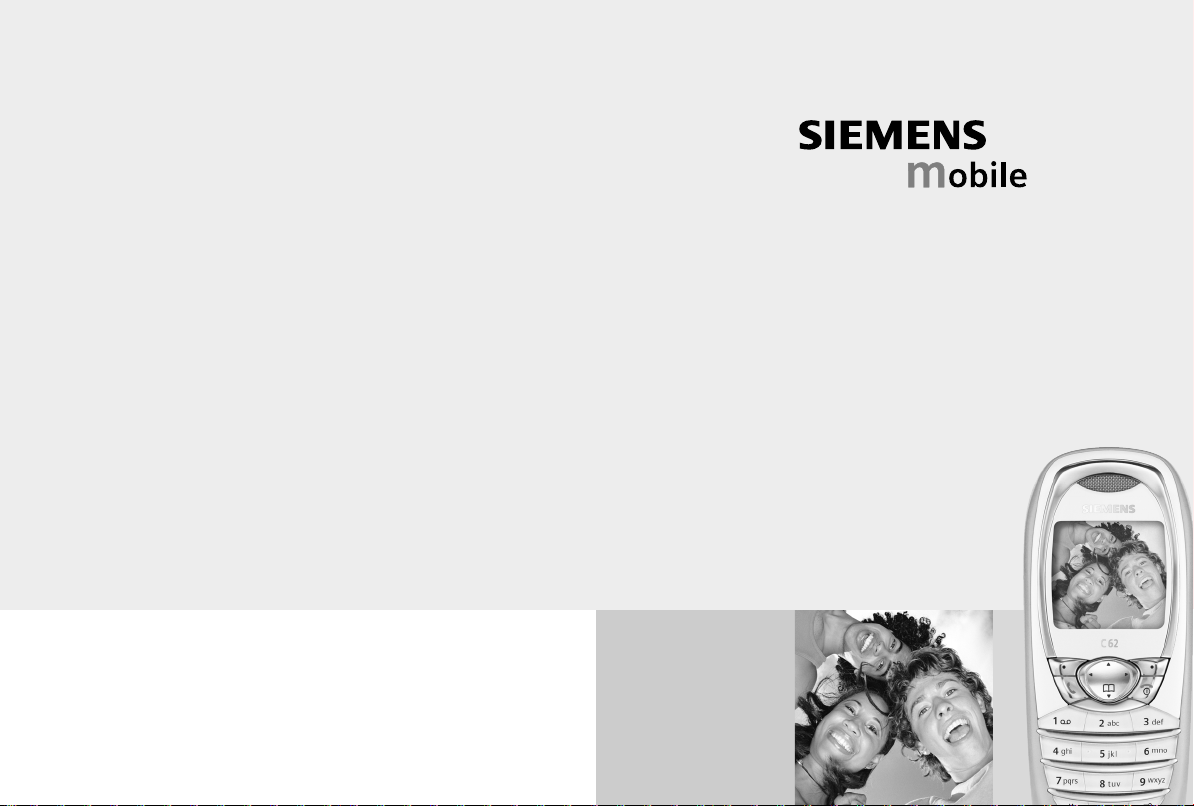
Issued by
Information and Communication mobile
Haidenauplatz 1
D-81667 Munich
© Siemens AG 2003
All rights reserved. Subject to availability.
Rights of modification reserved.
Siemens Aktiengesellschaft
www.my-siemens.com
Be inspired
C62
Page 2
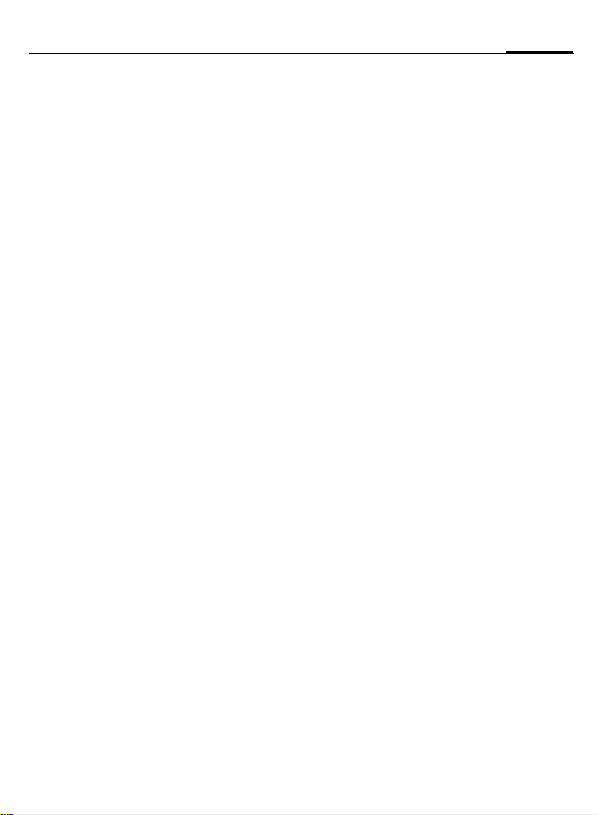
Inhaltsverzeichnis
1
Sicherheitshinweise.................... 2
Übersicht Telefon........................ 3
Display-Symbole (Auswahl) ........ 5
Inbetriebnahme .......................... 6
SIM-Karte/Akku einsetzen ......... 6
Akku laden ............................... 7
Ein-/Ausschalten, PIN .................. 8
Erstes Einschalten ..................... 8
Allgemeine Hinweise ................ 10
Sicherheit.................................. 11
Geheimzahlen ........................ 11
SIM-Karten-Sperre aufheben ...12
Telefonieren.............................. 13
Freisprechen........................... 14
Halten des Gesprächs.............. 15
Konferenz............................... 15
Texteingabe .............................. 16
Adressbuch ............................... 19
<Neuer Eintr.> ....................... 19
Anrufen (Eintrag suchen) ....... 20
Eintrag bearbeiten ................. 20
Gruppen ................................. 20
Visitenkarte ........................... 21
SIM-Karteneintrag .................. 21
Ruflisten.................................... 22
Zeit/Kosten ............................ 22
Surf & Fun ................................. 23
Internetbrowser (WAP) ........... 23
Spiele .................................... 24
Organizer .................................. 25
Kalender ................................ 25
Termine.................................. 25
Mailbox/CB-Dienste ...................27
SMS............................................28
MMS .......................................... 30
Meldungslisten und -profile......32
Profile ........................................ 33
Extras.........................................34
SAT-Menü ..............................34
Wecker.................................... 34
Rechner ..................................34
Aufnehmen ............................35
Stoppuhr................................. 36
Countdown ............................36
Kamera (Zubehör)...................36
Schnellauswahl ......................... 38
Dateisystem............................... 40
Einstellungen ............................41
Datenübertragungssoftware.....47
Fehlerbehebung ........................48
Kundenservice
(Customer Care) ........................51
Pflege und Wartung ..................53
Gerätedaten ..............................54
Akku-Qualitätserklärung ...........55
Garantie-Urkunde
(Deutschland) ............................ 56
Garantie-Urkunde
(Österreich) ...............................58
Menüstruktur ............................60
SAR ............................................65
Stichwortverzeichnis .................67
Dies ist eine kompakte Fassung der Bedienungsanleitung.
Die ausführliche Version finden Sie im Internet unter:
www.my-siemens.com/c62
Page 3
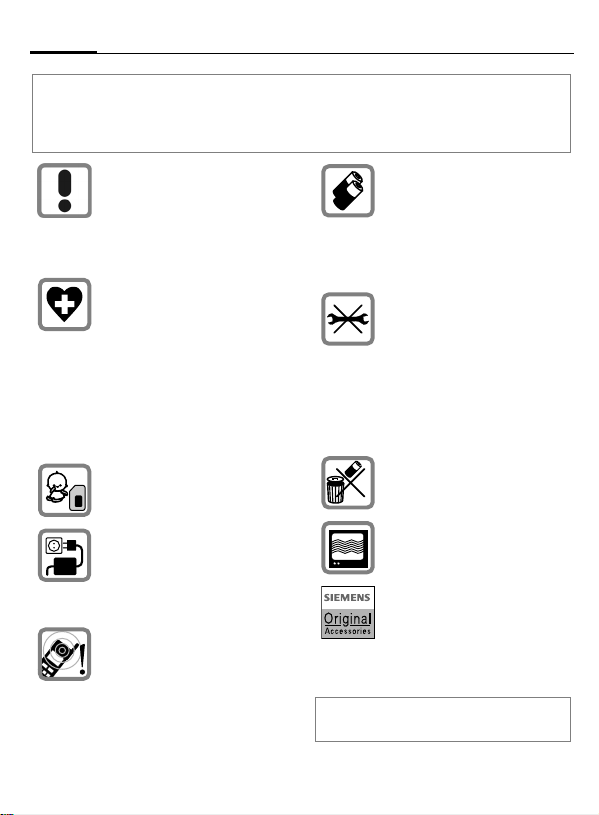
2
Sicherheitshinweise
Hinweis für Eltern
Lesen Sie vor Gebrauch die Bedienungsanleitung und die Sicherheitshinweise genau!
Klären Sie Ihre Kinder über deren Inhalt und die Gefahren bei der Benutzung des Telefons
auf!
Beachten Sie bei der Benutzung
des Telefons gesetzliche
Vorschriften und lokale
Einschränkungen. Diese können
z. B. gelten in Flugzeugen, an
Tankstellen, in Krankenhäusern
oder beim Autofahren.
Die Funktion medizinischer Geräte
wie Hörhilfen oder
Herzschrittmacher kann gestört
werden. Halten Sie einen
Mindestabstand von 20 cm
zwischen Telefon und
Herzschrittmacher ein. Halten Sie
während eines Gesprächs das
Telefon an das vom
Herzschrittmacher weiter entfernte
Ohr. Wenden Sie sich für weitere
Informationen an Ihren Arzt.
Die SIM-Karte kann entnommen
werden. Vorsicht! Kleinkinder
könnten diese verschlucken.
Die auf dem Steckernetzteil
angegebene Netzspannung (V)
darf nicht überschritten werden. Bei
Nichtbeachtung kann es zur
Zerstörung des Ladegerätes
kommen.
Der Klingelton (Seite 42), die
Hinweistöne (Seite 42) und das
Freisprechen werden über den
Lautsprecher wiedergegeben.
Halten Sie das Telefon nicht an das
Ohr, wenn es klingelt bzw. wenn
Sie die Freisprechfunktion
(Seite 14) eingeschaltet haben. Sie
können sich sonst
schwerwiegende, dauerhafte
Gehörschäden zuziehen.
Bitte beachten:
Unsachgemäßer Gebrauch schließt
jegliche Gewährleistung aus!
Verwenden Sie nur SiemensOriginal-Akkus (100%
quecksilberfrei) und
-Ladevorrichtungen. Andernfalls
sind erhebliche Gesundheits- und
Sachschäden nicht
auszuschließen. Es könnte z. B.
der Akku explodieren.
Das Telefon darf nicht geöffnet
werden. Nur der Austausch von
Akku (100% quecksilberfrei) oder
SIM-Karte ist zulässig. Den Akku
dürfen Sie unter keinen Umständen
öffnen. Jede weitere Änderung am
Gerät ist unzulässig und führt zum
Verlust der Betriebserlaubnis.
Entsorgen Sie unbrauchbare Akkus
und Telefone den gesetzlichen
Bestimmungen entsprechend.
Das Telefon könnte in der Nähe
von Fernsehgeräten, Radios und
PCs Störungen verursachen.
Verwenden Sie nur SiemensOriginal-Zubehör. So vermeiden
Sie mögliche Gesundheits- und
Sachschäden und stellen sicher,
dass alle relevanten
Bestimmungen eingehalten
werden.
Page 4
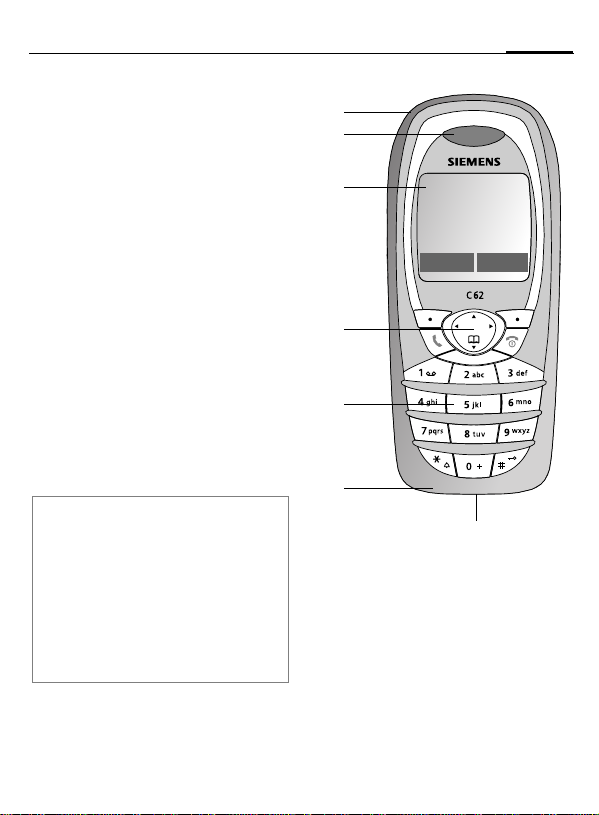
Übersicht Telefon
3
1 Integrierte Antenne
Das Telefon oberhalb des
Akkudeckels nicht unnötig abdecken.
Die Empfangsqualität würde
gemindert.
2 Lautsprecher
3 Display-Anzeigen
Empfangssignalstärke/GPRS
verfügbar/Akkuladezustand
4 Steuertaste
Siehe nächste Seite
5 Eingabetasten
Ziffern, Buchstaben
6 Mikrofon
7 Geräte-Schnittstelle
Anschluss für Ladegerät, Headset etc.
Hinweis
Das Display Ihres Telefons ist bei Auslieferung mit einer Schutzfolie beklebt.
Ziehen Sie diese Folie vor der Inbetriebnahme ab.
Durch die dabei entstehende statische
Aufladung kann es in seltenen Fällen zu
Verfärbungen im Randbereich des Displays kommen, die aber nach spätestens
10 Minuten von selbst verschwinden.
1
2
3
4
5
6
_
Dienstanbieter
05.11.2003 12:30
Neue MMS Menü
7
Page 5
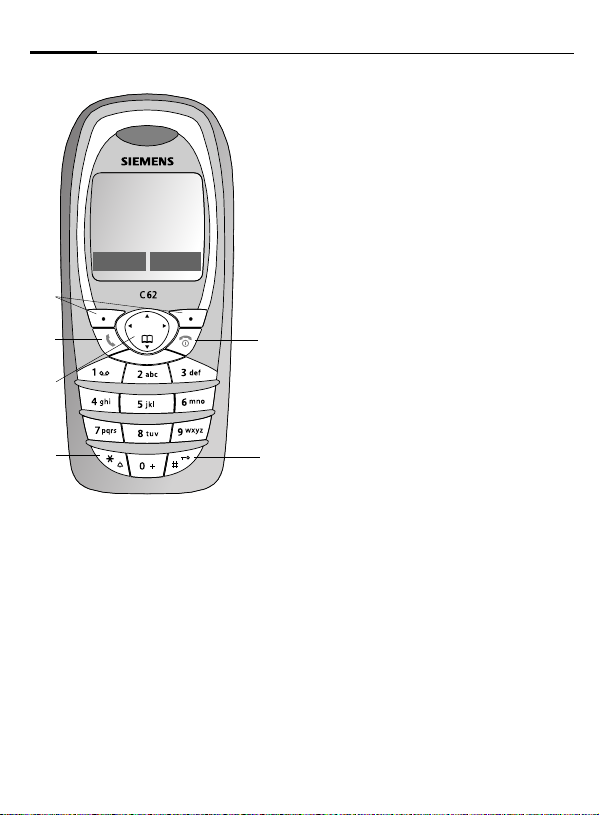
4
_
Dienstanbieter
11.05.2003 12:30
Neue MMS Menü
Übersicht Telefon
1
2
4
5
1 Display-Tasten
Die aktuellen Funktionen dieser Tasten
werden in der untersten Zeile des
Displays als
A
2
Angezeigte Rufnr./Namen wählen,
Anrufe annehmen.
Im Bereitschaftszustand: Die zuletzt
gewählten Rufnummern anzeigen.
/Symbol angezeigt.
§Text§
Verbindungstaste
3
6
B
3
Ein-/Aus-/Ende-Taste
• Ausgeschaltet:
Einschalten.
• Während eines Gesprächs oder in
einer Anwendung:
zum Beenden.
• In Menüs:
Ebene zurück.
Zurück in den Bereitschaftszustand.
• Im Bereitschaftszustand:
cken, um Telefon auszuschalten.
Lang
Kurz
drücken: Eine
Lang
Kurz
drücken:
4 Steuertaste
In Listen und Menüs:
G
Auf-/abblättern.
D
Funktion auswählen.
Menüebene zurück.
C
Während des Gesprächs:
D
Anrufmenü öffnen.
Lautstärkeeinstellung
E
anzeigen.
Im Bereitschaftszustand:
F
Adresse: öffnen.
D
Menü öffnen.
C
GPRS-Info.
5
6
Lang drücken
*
• Im Bereitschaftszustand: Alle Signaltöne ein-/ausschalten (außer
Alarme).
• Bei eingehendem Anruf: Nur Rufton
ausschalten.
Lang drücken
• Im Bereitschaftszustand: Tastensperre ein-/ausschalten.
drücken zum
drücken
Lang
drü-
Page 6
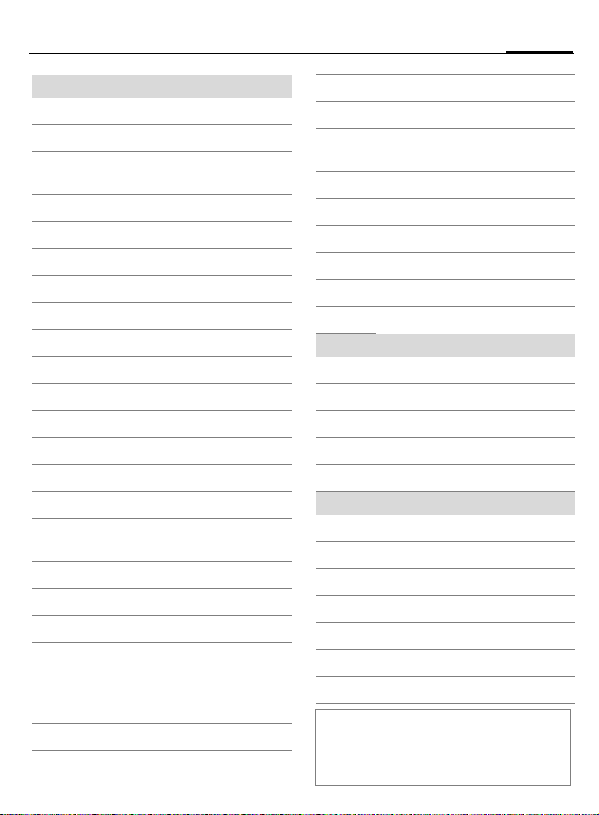
Display-Anzeigen
_
Stärke des Empfangssignals.
Ladevorgang.
Akkuladezustand,
z. B. 50 %.
Adressbuch.
è
Ruflisten.
Z
É
Surf & Fun.
Organizer.
Meldungen.
]
Profile.
~
Extras.
y
Dateisystem.
Ñ
Einstellungen.
m
Alle Anrufe werden umgeleitet.
Signalton aus.
Nur kurzer Signalton (Beep).
Nur Signalton, wenn der Anrufer
im Adressbuch gespeichert ist.
Alarm eingestellt.
Wecker aktiv.
y
Tastensperre eingeschaltet.
Rufnummern/Namen:
Auf SIM-Karte
Auf SIM-Karte (PIN 2 geschützt).
Im Telefonspeicher.
v
Display-Symbole (Auswahl)
Netzzugang nicht möglich.
,
Funktion aktiviert/deaktiviert.
ABC/
Zeigt an, ob Groß- oder
Abc/abc
Kleinbuchstaben aktiv sind.
Texteingabe mit T9.
Eingeschaltet und verfügbar.
Eingebucht.
GPRS Download.
Headset-Betrieb.
Automatische Rufannahme ein.
Organizer/Extras-Symbole
Memo.
Anruf.
v
Treffen.
Wecker.
y
Stoppuhr.
Display-Tasten
Textmeldung erhalten.
]
MMS erhalten.
MMS-Benachrichtigung erhalten.
Sprachmeldung erhalten.
Unbeantworteter Anruf.
Im Adressbuch speichern.
Aus dem Adressbuch kopieren.
In Abhängigkeit von Ihrem Dienstanbieter
können sich einige der hier dargestellten
Symbole von dem Symbolen auf Ihrem
Telefon unterscheiden.
5
Page 7
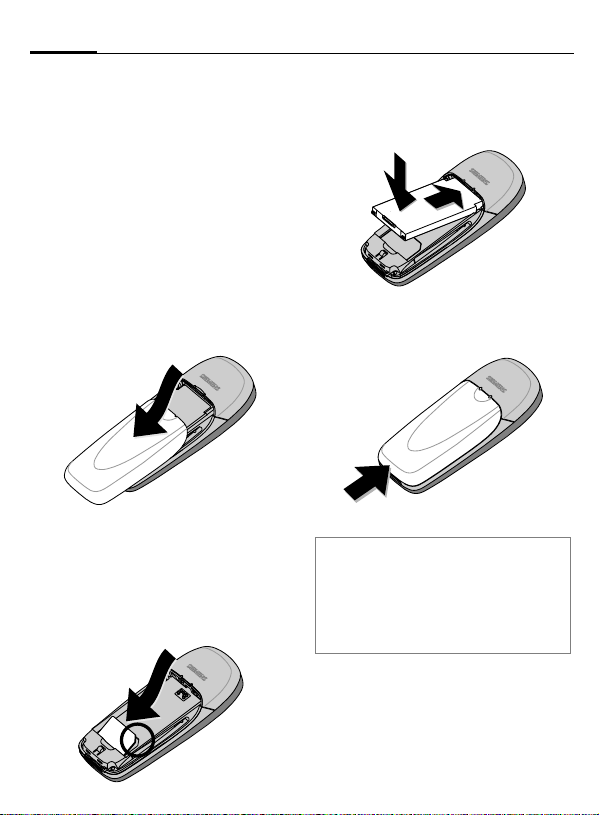
6
Inbetriebnahme
SIM-Karte/Akku einsetzen
Vom Dienstanbieter erhalten Sie
eine SIM-Karte, auf der alle wichtigen Daten Ihres Anschlusses gespeichert sind. Wurde die SIM-Karte im
Scheckkartenformat geliefert, lösen
Sie bitte den kleineren Abschnitt heraus und entfernen Sie evtl. überstehende Kunststoffreste.
• Entfernen Sie den Akkufachdeckel, indem Sie oben mittig auf
den Deckel drücken und den
Deckel nach unten schieben.
• Legen Sie die SIM-Karte mit der
Kontaktfläche nach unten in die
Aufnahmeöffnung, und schieben
Sie sie mit leichtem Druck bis zum
Anschlag in den Halter (auf richtige Lage der abgeschrägten Ecke
achten).
• Den Akku in die Aussparung im
Telefon mit der Kontaktfläche
nach unten einsetzen. Akku vorsichtig nach unten drücken.
• Schieben Sie den Akkufachdeckel
von unten nach oben ein, bis er
einrastet.
Hinweis
Telefon ausschalten, bevor Sie den Akku
entnehmen!
Es werden nur 3-Volt SIM-Karten unterstützt. Bei älteren SIM-Karten wenden Sie
sich bitte an Ihren Dienstanbieter.
Page 8
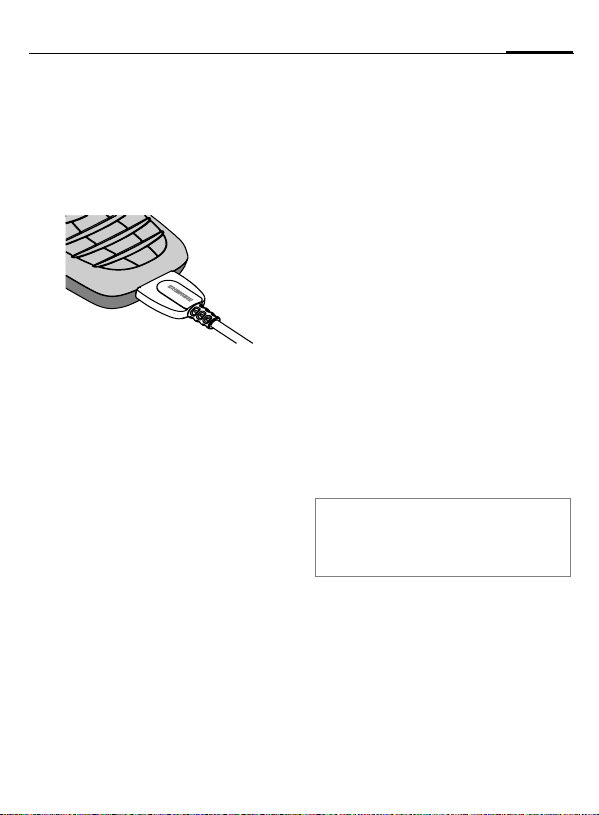
Inbetriebnahme
7
Akku laden
Der Akku ist im Lieferzustand nicht
komplett geladen. Daher das Ladekabel unten am Telefon anstecken,
das Steckernetzteil in die Steckdose
einstecken und mindestens
3,5 Stunden laden.
Anzeige während des Ladevorgangs
Während des Ladens.
Ladezeit
Ein leerer Akku erreicht nach ca.
3,5 Stunden die volle Ladung. Das
Laden ist nur innerhalb eines Temperaturbereiches von +0 °C bis +45 °C
möglich. Liegt die Temperatur darüber/darunter, blinkt das Ladesymbol
als Warnhinweis. Die auf dem Steckernetzteil angegebene Netzspannung darf nicht überschritten werden.
Um die volle Leistung des Akkus nutzen zu können, muss der Akku mindestens fünfmal komplett geladen
und wieder entladen werden.
Ladesymbol nicht sichtbar
Falls der Akku tiefentladen ist, wird
das Ladesymbol nach dem Anstecken des Ladegeräts möglicherweise
nicht sofort angezeigt. Der Akku ist
in diesem Fall nach 4,5–5,5 Stunden
komplett geladen.
Nur das mitgelieferte Ladegerät verwenden!
Anzeige im Betrieb
Anzeige des Ladezustands während
des Betriebs (leer–voll):
Ein Signal ertönt, wenn der Akku beinahe leer ist. Der Akkuladezustand
wird nur nach einem ununterbrochenen Lade-/Entladevorgang korrekt angezeigt. Sie sollten deshalb
den Akku nicht unnötig entfernen und
den Ladevorgang nach Möglichkeit
nicht vorzeitig beenden.
Hinweis
Das Ladegerät wird bei längerem
Gebrauch warm. Dies ist normal und ungefährlich.
Betriebszeiten
Ein voller Akku bietet 60 bis
250 Stunden Standby-Zeit oder
1,5 bis 4,5 Stunden Gesprächszeit.
Page 9
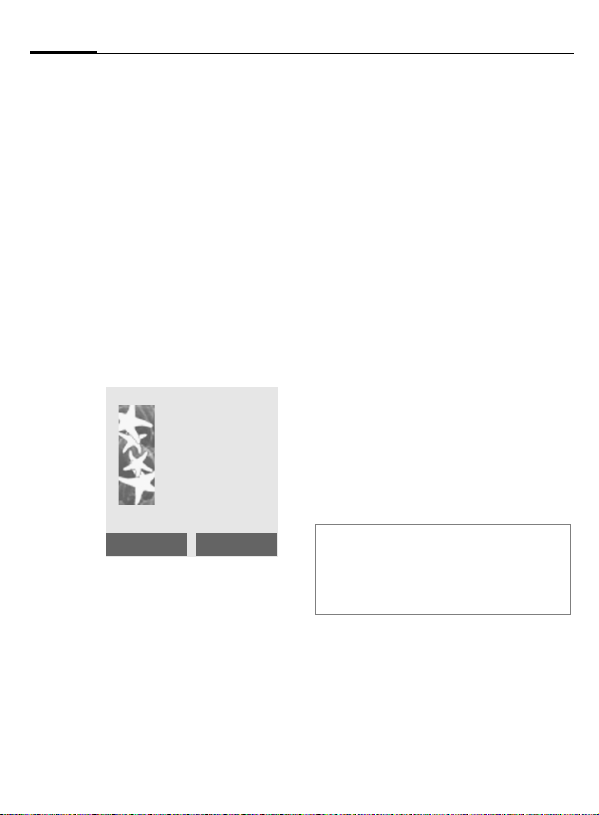
8
Ein-/Ausschalten, PIN
Ein-/Ausschalten
B
Ein-/Aus-/Ende-Taste lang
drücken zum Ein-/Ausschalten.
PIN eingeben
Die SIM-Karte kann mit einer 4- bis
8-stelligen PIN geschützt sein.
J
§OK§ Bestätigung der Eingabe
Die PIN-Nummer mit den
Zifferntasten eingeben.
Die Zeichen **** werden
angezeigt, damit die PIN
nicht vom Display abgelesen werden kann. Fehlerkorrektur mit §<C§.
Bitte PIN
eingeben:
* * * *
<C
mit der rechten DisplayTaste. Die Anmeldung
im Netz dauert einige
Sekunden.
OK
Erstes Einschalten
Zeit und Datum
Bei der Inbetriebnahme muss die Uhr
einmal korrekt eingestellt werden.
§Ändern§ Drücken.
J
§Ändern§ Datum eingeben, bestäti-
Sie werden nun gefragt, ob Sie die
SIM-Karten-Einträge in das Adressbuch im Telefon übertragen möchten. Wenn Sie §Ja§ gewählt haben,
diesen Vorgang nicht unterbrechen. In
dieser Zeit eingehende Anrufe nicht
annehmen. Folgen Sie dazu den
Anweisungen im Display.
Die Daten können auch zu einem
späteren Zeitpunkt von der SIMKarte übertragen werden (S. 21).
Hinweis
PIN ändern.......................................S. 11
Anderes Netz ...................................S. 45
SIM-Karten-Sperre aufheben...........S. 12
Signalstärke
t
U Ein schwaches Signal min-
Zeit eingeben, bestätigen
mit §OK§.
gen mit §OK§.
Starkes Empfangssignal.
dert die Sprachqualität
und kann zum Verbindungsabbruch führen.
Ändern Sie Ihren Standort.
Page 10
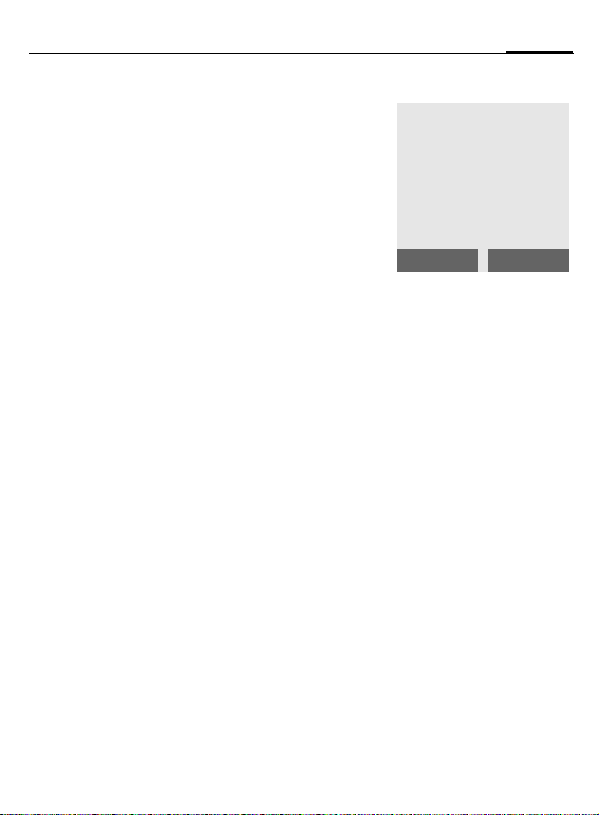
Ein-/Ausschalten, PIN
9
Notruf (SOS)
Nur im Notfall benutzen!
Durch Drücken der Display-Taste
§SOS§ können Sie auch ohne SIM-
Karte bzw. PIN-Eingabe einen Notruf
über das Netz absetzen (nicht in
allen Ländern möglich).
Bereitschaftszustand
_
Dienstanbieter
05.11.2003 12:30
Mein M…
Erscheint der Name des Dienstanbieters auf dem Display, ist das Telefon
im Bereitschaftszustand und betriebs-
bereit.
Die linke Display-Taste kann mit
unterschiedlichen Funktionen vorbelegt sein.
B
Durch langes Drücken der
Ein-/Aus-/Ende-Taste
kommen Sie von jeder
Menüoption zurück in
den Bereitschaftszustand.
Menü
Page 11
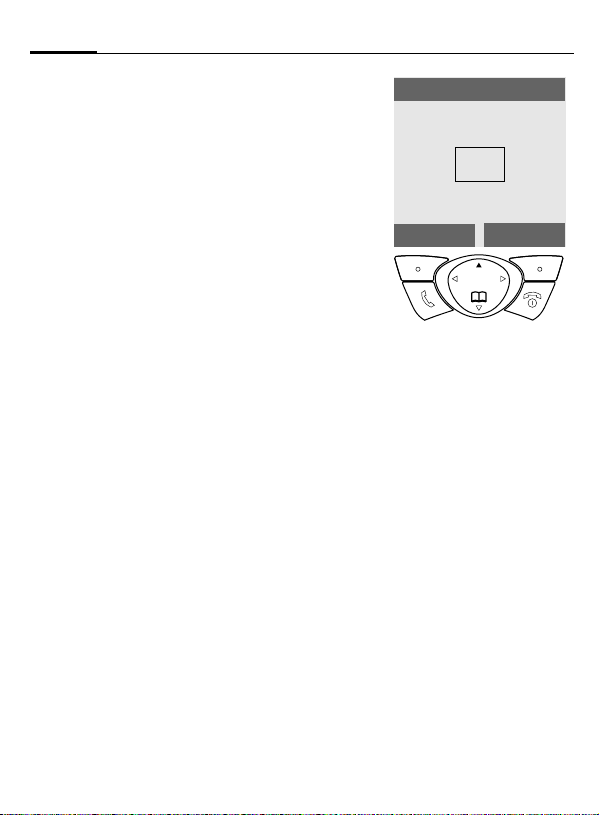
10
Allgemeine Hinweise
Bedienungsanleitung
Folgende Symbole werden zur Erklärung der Bedienung benutzt:
J
B
A
D
<>
§Menü§
L
Eingabe von Zahlen
oder Buchstaben.
Ein-/Aus-/Ende-Taste.
Verbindungstaste.
Steuertaste an der
angezeigten Seite drücken.
Display-Tasten.
Darstellung einer Dis-
play-Tasten-Funktion.
Vom Dienstanbieter
abhängige Funktion,
erfordert evtl. eine
gesonderte
Registrierung.
Menüsteuerung
In der Bedienungsanleitung werden
die Bedienschritte in einer verkürzten
Schreibweise dargestellt, z. B. Aufruf
der Rufliste der entgangenen
Anrufe:
§Menü§
¢
¢Entg. Anrufe
Z
Und so gehen Sie am Telefon vor:
§Menü§ Menü öffnen.
(Im Bereitschaftszustand: Die
rechte Display-Taste drücken.)
Meldungen
èZ
É
]~
yÑm
Mein M…
E
§Auswahl§ Rechte Display-Taste drü-
§Auswahl§ Rechte Display-Taste drü-
F
§Lesen§ Linke Display-Taste drü-
Z Ruflisten auswählen.
(Im Menü: Steuertaste oben
drücken.)
cken öffnet das Untermenü Ruflisten.
cken öffnet die Liste Entg.
Anrufe.
Blättern bis zum
gewünschten Eintrag.
cken zeigt Rufnummer
mit Datum/Uhrzeit an.
Auswahl
Page 12
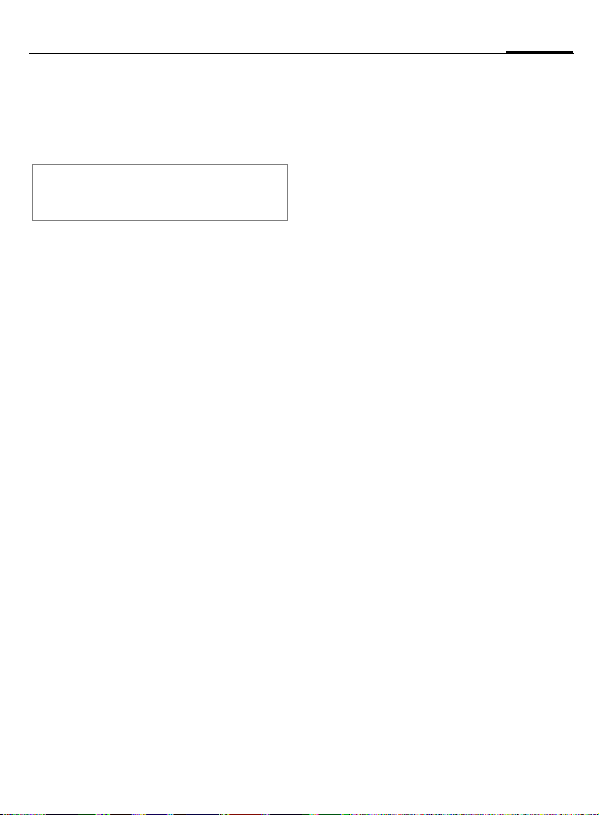
Sicherheit
11
Geheimzahlen
Telefon und SIM-Karte sind durch
mehrere Geheimzahlen (Codes)
gegen Missbrauch gesichert.
Verwahren Sie diese Geheimzahlen
sicher, aber auch so, dass Sie später
wieder darauf zugreifen können!
§Menü§
¢m¢Sicherheit
¢Geheimzahlen
¢Funktion auswählen.
PIN-Benutzung
Die PIN wird normalerweise nach
jedem Einschalten des Telefons
abgefragt. Sie können diese Kontrolle hiermit ausschalten, riskieren
aber den unbefugten Gebrauch des
Telefons. Einige Dienstanbieter lassen das Ausschalten der Kontrolle
nicht zu.
§Ändern§ Drücken.
J PIN eingeben.
§OK§ Eingabe bestätigen.
PIN ändern
Sie können die PIN in jede beliebige
4- bis 8-stellige Zahl ändern, die Sie
sich besser merken können.
J Aktuelle PIN eingeben.
§OK§ Drücken.
§OK§ Neue PIN eingeben.
J
,
§OK§ Neue PIN wiederholen.
J
,
PIN2 ändern
(Anzeige nur wenn PIN2 verfügbar
ist.) Vorgehensweise wie bei PIN
ändern.
Tel.-Code änd.
Der voreingestellte Telefoncode für
alle mit Telefoncode geschützten
Funktionen lautet 0000. Sie können
diesen Code ändern:
J
§OK§ Drücken.
J
J
Aktuellen Telefoncode eingeben.
§OK§ Neuen Telefoncode
,
(4–8-stellig) eingeben.
§OK§ Neuen Telefoncode wie-
,
derholen.
Page 13
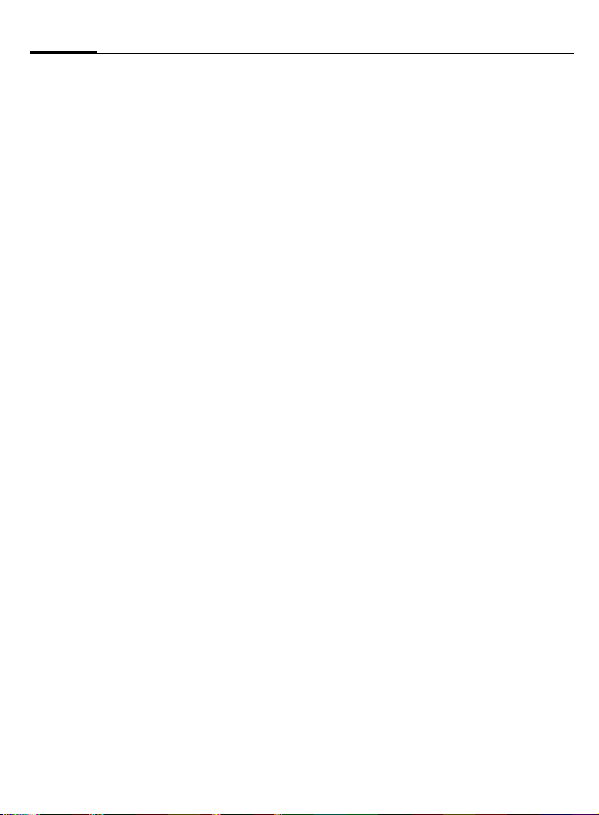
12
Sicherheit
SIM-Karten-Sperre aufheben
Nach dreimaliger Falscheingabe der
PIN wird die SIM-Karte gesperrt. Die
mit der SIM-Karte von Ihrem
Dienstanbieter bereitgestellte PUK
(MASTER PIN) entsprechend den
Hinweisen eingeben. Falls die PUK
(MASTER PIN) verloren wurde, wenden Sie sich bitte an den Dienstanbieter.
Einschaltsicherung
Auch bei ausgeschalteter PIN-Benutzung ist zum Einschalten eine Bestätigung notwendig. Dies verhindert
ein versehentliches Einschalten des
Telefons (z. B. wenn das Telefon in
einer Tasche getragen wird).
B
§OK§
Lang drücken.
Drücken. Das Telefon
schaltet sich ein.
Page 14
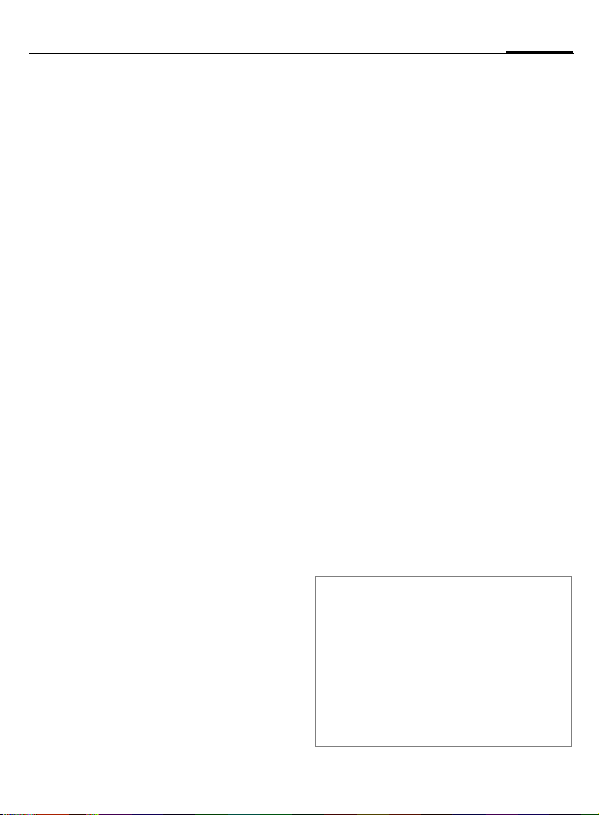
Telefonieren
13
Wahl mit Zifferntasten
Das Telefon muss eingeschaltet sein
(Bereitschaftszustand).
J
A
Rufnummer eingeben
(immer mit Vorwahl, ggf.
mit internationaler Vorwahl).
§<C§ Kurz drücken löscht
letztes Zeichen, lang
drücken die gesamte
Rufnummer.
Zum Wählen die Verbindungstaste drücken.
Gespräch beenden
B
Das Gespräch wird beendet. Drücken
Sie diese Taste auch dann, wenn Ihr
Gesprächspartner zuerst aufgelegt
hat.
Ende-Taste kurz drücken.
Lautstärke einstellen
E
G
Wird eine Kfz-Freisprecheinrichtung
benutzt, beeinflusst deren Lautstärkeeinstellung nicht die übliche Einstellung am Telefon.
Kurz während eines
Gesprächs drücken.
Lautstärke einstellen und
mit §OK§ bestätigen.
Wahlwiederholung
Zur Wiederwahl der zuletzt gewählten Rufnummern:
A
G
A
Die Verbindungstaste einmal drücken.
In der Liste die gewünschte
Rufnummer aussuchen,
dann zur Wahl ...
... drücken.
Wenn Anschluss besetzt
Autom. Wahlwiederholung
§Aut.Wahl§ Die Rufnummer wird bis
Erinnerung
§Merker§ Nach 15 Minuten erinnert
Internationale Vorwahl
Einfügen internationaler Vorwahlnummern aus der Liste (im Bereitschaftszustand):
0
§+Liste§ Drücken, Land auswählen.
zu 15 Minuten lang in
zunehmenden Zeitabständen automatisch
gewählt.
Sie ein Signalton daran,
die angezeigte Rufnummer nochmals zu wählen.
Lang drücken, bis ein „+"-Zeichen erscheint. Dies ersetzt
die führenden Nullen der internationalen Vorwahlnummer.
Page 15
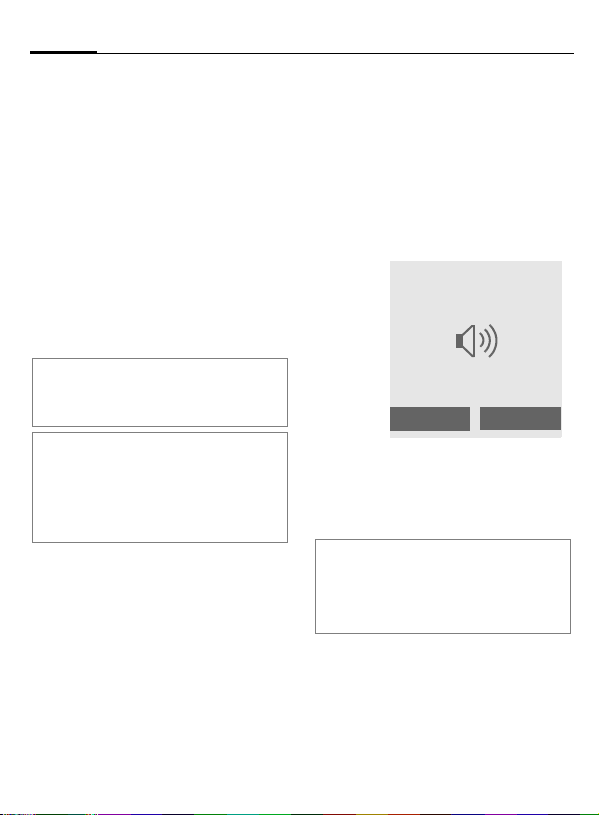
14
Telefonieren
Anruf annehmen
Das Telefon muss eingeschaltet sein
(Bereitschaftszustand). Ein ankommender Anruf unterbricht jede
andere Telefonnutzung.
§Annahme§ oder
Eine vom Netz übertragene Rufnr.
wird angezeigt. Steht auch der
Name im Adressbuch, erscheint statt
dessen der zugehörige Name. Weiterhin kann anstelle des Glockensymbols ein Bild erscheinen, wenn
so eingestellt.
Hinweis
Rufnummer speichern...................... S. 20
Anrufe mit jeder Taste annehmen....S. 42
Hinweis
Bitte vergewissern Sie sich, dass Sie das
Gespräch angenommen haben, bevor Sie
das Telefon an das Ohr halten. So vermeiden Sie Gehörschäden durch einen lauten
Rufton!
A
Anruf abweisen
§Abweis.§ oder B kurz drücken.
Freisprechen
Sie können während eines
Gesprächs das Telefon aus der Hand
legen. Die Wiedergabe erfolgt dann
über den Lautsprecher.
§Freispr.§ Freisprechfunktion
§Ja§ Einschalten.
E
§Freispr.§ Ausschalten.
Hinweis
Unbedingt „Freisprechen“ ausschal-
ten, bevor das Telefon wieder direkt an
das Ohr gehalten wird. So vermeiden Sie
Gehörschäden!
aktivieren.
_
Freispr.
Lautstärke mit der Steuertaste einstellen.
Menü
Page 16

Telefonieren
15
Halten des
L L
Gesprächs
• Sie stellen während eines
Gesprächs eine weitere Telefonverbindung her.
§Menü§ Anrufmenü öffnen.
Halten Aktuellen Anruf halten.
Zweite Rufnummer wählen/
Adressbuch F. Ist die neue Verbin-
dung hergestellt:
§Makeln§ Zwischen den Gesprä-
• Sie werden während eines
§Makeln§ Den neuen Anruf anneh-
oder
B
§Annahme§ Das neue Gespräch
chen umschalten.
Gesprächs angerufen und hören
den „Anklopfton“ (S. 43).
men und das aktuelle
Gespräch halten. Zwischen den Gesprächen
wechseln (siehe oben).
Das aktive Gespräch
beenden.
annehmen.
Konferenz
Sie rufen bis zu 5 Teilnehmer an und
schalten sie zu einer Telefonkonferenz zusammen. Ist die neue Verbindung hergestellt:
§Menü§ Menü öffnen und Halten
J
§Menü§ ... Menü öffnen und Kon-
Vorgang wiederholen, bis alle Konferenzteilnehmer zusammengeschaltet sind (max. 5 Teilnehmer).
Beenden
B
auswählen. Der aktuelle
Anruf wird gehalten.
Wählen Sie jetzt eine
neue Rufnummer. Ist die
neue Verbindung hergestellt ...
ferenz auswählen. Der
gehaltene Anruf wird hinzugeschaltet.
Mit der Ende-Taste werden alle Gespräche der
Konferenz gemeinsam
beendet.
Page 17
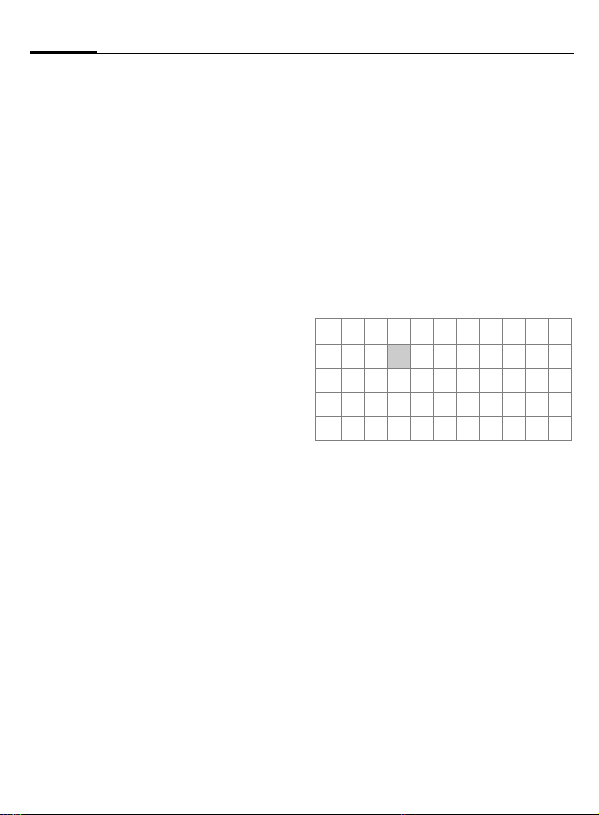
16
Texteingabe
Texteingabe ohne T9
Zifferntaste mehrfach drücken, bis
das gewünschte Zeichen erscheint.
Der Cursor springt nach einer kurzen
Zeit weiter.
Beispiel:
2
Ä, ä/1–9 Umlaute und Zahlen wer-
§<C§ Kurz drücken löscht Zei-
H
*
Einmal kurz drücken
schreibt den Buchstaben
a, zweimal das b etc. Das
erste Zeichen eines
Namens wird automatisch groß geschrieben.
Lang drücken zum
Schreiben der Ziffer.
den im Anschluss an die
jeweiligen Buchstaben
angezeigt.
chen vor dem Cursor, lang
drücken das ganze Wort.
Cursor steuern (vor/
zurück).
Kurz drücken: Zwischen
abc, Abc,
wechseln. Statusanzeige
in der obersten Zeile des
Displays.
Lang drücken: Alle Eingabe-Modi werden angezeigt.
Kurz drücken: Sonderzeichen werden angezeigt.
Lang drücken: Alle
Eingabesprachen werden
angezeigt.
T9
abc, T9Abc, 123
0
1
Ein-/mehrmals drücken:
. ,? ! ’ " 0 + - ( ) @ / : _
Lang drücken: Schreibt 0.
Schreibt Leerzeichen.
Zweimal drücken =
Zeilensprung.
Sonderzeichen
*
1
)
"’:
€@\&#[]{}%~
<=>|^ §Γ ∆ Θ Λ Ξ
π Σ Φ Ψ Ω
1
) Zeilensprung
G, H Zu Zeichen navigieren.
§Auswahl§ Drücken.
Kurz drücken. Die
Zeichentabelle wird
angezeigt:
¿¡ _; . , ?! +-
* /()
¤¥
$
£
Page 18
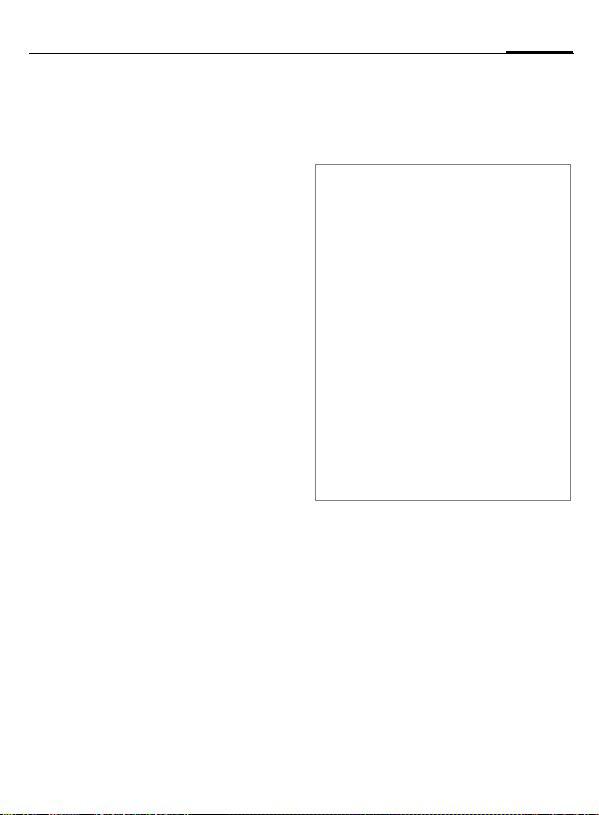
Texteingabe
17
Texteingabe mit T9
„T9“ kombiniert aus den einzelnen
Tasten-Eingaben das richtige Wort
durch Vergleich mit einem umfassenden Wörterbuch.
T9 ein-/ausschalten
§Optionen§ Text-Menü öffnen, T9-Ein-
§Ändern§ T9 einschalten.
Eing.-Sprache auswählen
Wechseln Sie in die Sprache, in der
Sie den Text schreiben wollen.
§Optionen§ Text-Menü öffnen, T9-Ein-
§Auswahl§ Bestätigen, die neue Spra-
Wort schreiben mit T9
Mit dem Eingabefortschritt ändert
sich die Anzeige. Daher schreiben
Sie ein Wort am besten zu Ende,
ohne auf das Display zu achten.
Sie tippen die Tasten, unter denen
der jeweilige Buchstabe steht, nur
noch einmal, z. B. für „Hotel":
46835
1
gabe, dann T9 bevorzugt
auswählen.
gabe auswählen, dann:
Eing.-Sprache.
che wird bereitgestellt.
Kurz drücken für T9Abc,
dann
drücken. Ein Leerzeichen
beendet ein Wort.
Schreiben Sie den Text nicht mit
Sonderzeichen wie Ä, sondern dem
Standardzeichen z. B. A, den Rest
macht T9.
Hinweis
0
D
*
Punkt setzen. Beendet Wort,
wenn ein Leerzeichen folgt.
Im Wort steht er für Apostroph/Bindestrich:
z. B. §geht.s§ = geht's.
Rechts gehen. Beendet Wort.
Kurz drücken: Umschalten
zwischen: abc, Abc,
T9
Abc, 123. Statusanzeige
in der obersten Zeile des
Displays.
Lang drücken: Alle EingabeModi werden angezeigt.
Kurz drücken: Auswahl von
Sonderzeichen (S. 16).
Lang drücken: Alle Eingabesprachen werden angezeigt.
T9
abc,
T9-Wortvorschläge
Stehen im Wörterbuch für eine Tastenfolge (ein Wort) mehrere Möglichkeiten, wird zuerst die wahrscheinlichste angezeigt.
Das Wort muss §invertiert§ dargestellt
sein. Dann
drücken. Das angezeigte
Wort wird gegen ein
anderes ausgetauscht.
Passt auch dieses Wort
nicht, wiederholen, bis
das richtige Wort angezeigt wird.
Page 19
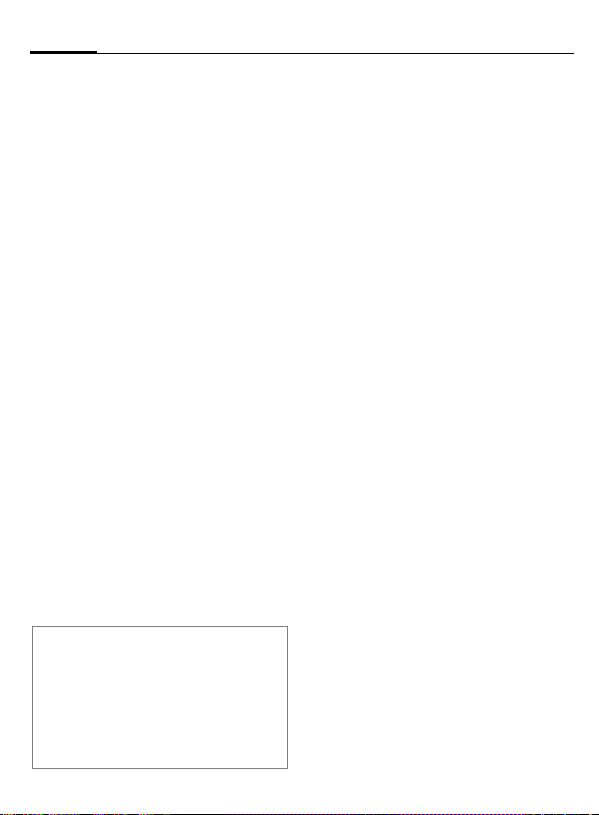
18
Texteingabe
Um ein Wort dem Wörterbuch hinzuzufügen:
§Lernen§ Auswählen.
Schreiben Sie das Wort ohne
T9-Unterstützung, und bestätigen
Sie die Aufnahme im Wörterbuch
mit §OK§.
Wort korrigieren
Mit T9 geschrieben:
H
§<C§ Löscht das Zeichen links
Nicht mit T9 geschrieben:
H
§<C§ Löscht das Zeichen links
J
T9
the following: U.S. Pat. Nos. 5,818,437,
5,953,541, 5,187,480, 5,945,928 and 6,011,554;
United Kingdom Pat. No. 2238414B;
Hong Kong Standard Pat. No. HK0940329;
Republic of Singapore Pat. No. 51383;
Euro.Pat. No. 0 842 463 (96927260.8)
DE/DK, FI, FR, IT, NL, PT, ES, SE, GB;
and additional patents are pending worldwide.
Wortweise links/rechts
gehen, bis gewünschtesWort §invertiert§ ist.
T9-Wortvorschläge nochmals durchblättern.
vom Cursor und zeigt das
jeweils neue mögliche
Wort an.
Zeichenweise links/rechts
gehen.
vom Cursor.
Zeichen werden an der
Cursorposition eingesetzt.
®
Text Input is licensed under one or more of
Textmodule
Das Telefon enthält vorbereitete
Textmodule, die Sie in Ihre Meldungen (SMS, MMS) einfügen können.
Sie haben auch die Möglichkeit,
eigene Texte zu erstellen und zu
speichern.
Vorbereitete Textmodule können
nicht geändert oder gelöscht
werden.
Textmodule schreiben
§Menü§¢]¢Textmodul
§Optionen§ <Neuer Eintrag> aus-
J
Textmodule verwenden
J
§Optionen§ Drücken.
G
G
§Auswahl§ Bestätigen. Das Textmo-
§Auswahl§ Bestätigen. Das Textmo-
wählen.
Text schreiben.
Meldung schreiben
(SMS, MMS).
Textmodule auswählen.
Vorbereitetes Textmodul
aus der Liste wählen.
dul wird angezeigt.
dul wird rechts vom Cursor in den Text eingefügt.
Page 20
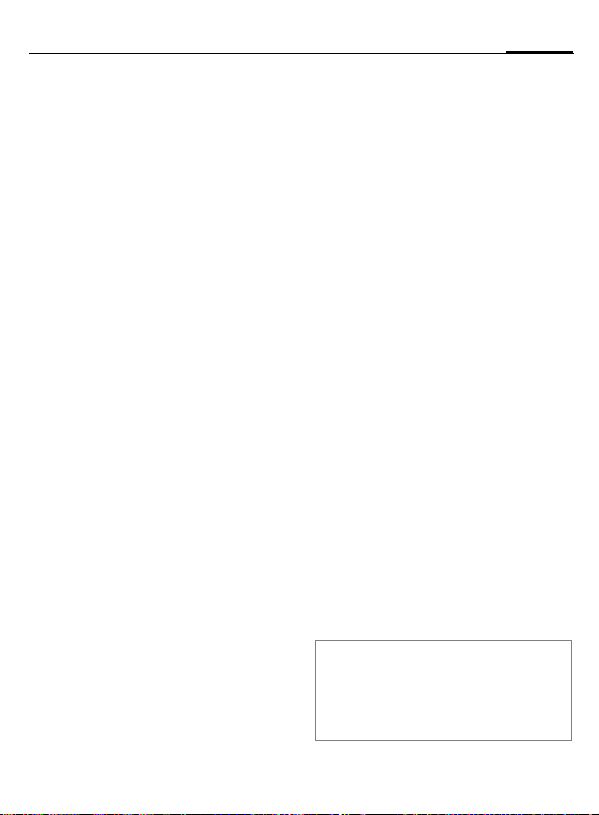
Adressbuch
19
träge speichern, die im Telefonspeicher verwaltet werden. Sie können
auch Daten zwischen dem Adressbuch und der SIM-Karte austauschen.
<Neuer Eintr.>
Neuen Eintrag im Standardverzeichnis vornehmen.
F
G
Ändern Auswählen.
J
§Sichern§ Speichern des neuen
Gruppen
Sie können die Einträge verschiedenen Gruppen zuweisen (siehe S. 20).
Adressbuch öffnen (im
Bereitschaftszustand).
<Neuer Eintr.> auswählen.
Datenfelder ausfüllen. Die
max. Anzahl der Zeichen
wird im Display angezeigt.
Eintrags.
Bild
Versehen Sie Einträge mit einem Bild
(Calling face). Dieses wird angezeigt,
wenn Sie mit der zugehörigen Rufnummer angerufen werden.
§Ändern§ Drücken und ein Calling
§Anhängen§ Das Bild wird der Telefon-
Bild anhängen/abtrennen
Wenn einer Telefonnummer ein Bild
zugeordnet wurde, kann dieses
geändert oder entfernt werden.
G
§Optionen§ Drücken.
§Auswahl§ Ein Bild auswählen.
§Abtrennen§
Linke Display-Taste:
Beim Durchblättern eines Eintrags ändert
sich je nach Eingabefeld die rechte Display-Taste:
§Lesen§ Zugehöriges Bild anzeigen.
face auswählen.
(Die Liste ist zunächst
leer. Wählen Sie §Optionen§
und dann Dateisys. Wählen Sie jetzt ein Bild aus
und kopieren Sie es in den
Ordner für Calling faces.)
nummer zugeordnet.
Eintrag mit Bild im Adressbuch auswählen.
Die Zuordnung wird nach
Bestätigung aufgehoben.
Page 21

20
Adressbuch
Anrufen (Eintrag suchen)
F
J
A
Adressbuch öffnen.
Auswahl eines Namens
/
G
mit dem Anfangsbuchstaben und/oder blättern.
Die Rufnummer wird
gewählt.
Eintrag bearbeiten
G
§Optionen§ Drücken. Ändern aus-
G
J
§Optionen§ Drücken. Sichern aus-
Hinweis
Informationen zur Texteingabe ........S. 16
Gewünschten Eintrag im
Adressbuch auswählen.
wählen.
Zu bearbeitendes Feld
auswählen und §Ändern§
drücken. (Zum Bearbeiten
eines Gruppeneintrags
§Ändern§ drücken.)
Änderungen vornehmen.
wählen.
Gruppen
Im Telefon sind 4 Gruppen vorgegeben, um Ihre Adressbucheinträge
übersichtlich zu ordnen. Sie können
alle Gruppen umbenennen:
§Menü§
¢è¢Gruppen
oder
F
<Gruppen>
G
§Optionen§
Umbenennen
Hinweis
Keine Gruppe: Beinhaltet alle Adress-
bucheinträge, die keiner Gruppe angehören (Name nicht veränderbar).
SMS an Gruppe................................S. 29
Adressbuch öffnen (im
Bereitschaftszustand).
Auswählen (hinter dem
Gruppennamen steht die
Anzahl der Einträge).
Gruppe markieren, die
umbenannt werden soll.
Menü öffnen.
Auswählen und der
Gruppe einen neuen
Namen geben.
Page 22

Adressbuch
21
Rufton für eine Gruppe
Wurde ein Rufton für eine Gruppe
zugewiesen, erfolgt dieser Rufton,
wenn der Anruf von einem Gruppenmitglied getätigt wird.
§Menü§
¢m¢Audio ¢Melodien
¢Gruppenrufe
G
§Auswahl§
I
§Auswahl§
Eine Gruppe auswählen.
Drücken.
Einen Rufton auswählen.
Drücken.
Visitenkarte
Erstellen Sie eine Visitenkarte. Senden Sie die Visitenkarte per SMS an
ein anderes GSM-Telefon.
§Menü§
¢è¢Visitenkarte
Ist noch keine Visitenkarte erstellt,
werden Sie direkt zur Eingabe aufgefordert.
G
§Sichern§ Drücken.
Hinweis
Der Inhalt der Visitenkarte entspricht dem
internationalen Standard (vCard).
§Optionen§ Adressbuchmenü.
Gehen Sie von Feld zu
Feld und nehmen Sie Ihre
Eingaben vor:
Name:, Telefonnummer:,
Adresse:, E-Mail:, Gruppen,
Bild
SIM-Karteneintrag
SIM-Karteneinträge können zum
Tätigen von Anrufen verwendet werden. Sie haben die Möglichkeit, die
SIM-Karteneinträge ins Adressbuch
zu kopieren und zu löschen sowie
die Speicherkapazität der SIM-Karte
anzuzeigen.
Ins Adressbuch kopieren
§Menü§
¢è ¢SIM-Einträge
§Optionen§
Die auf der SIM-Karte gespeicherten
Einträge können in anderen GSMTelefonen verwendet werden.
Sie können die SIM-Einträge mithilfe des Menüs
„Optionen“ einzeln oder
gleichzeitig kopieren.
Page 23

22
Ruflisten
mern der Anrufe zur komfortablen
Wiederwahl.
§Menü§
¢v
G
Rufliste auswählen und
§Auswahl§ drücken.
G Rufnummer auswählen.
A Rufnummer wählen.
Entg. Anrufe
Von Anrufen, die Sie nicht
angenommen haben, werden die
Rufnummern für einen Rückruf
gespeichert, wenn das Netz die
„Anrufer-Erkennung“ unterstützt.
Angen. Anrufe
Angenommene Anrufe werden
aufgelistet, wenn das Netz die „Anrufer-Erkennung“ unterstützt.
Gewählte Nrn.
Zugriff auf die letzten von Ihnen
gewählten Rufnummern.
A
Listen löschen
Die Inhalte aller Ruflisten werden
gelöscht.
Schneller Zugriff im
Bereitschaftszustand.
Ruflisten-Menü
Ist ein Eintrag markiert, kann das
Ruflisten-Menü aufgerufen werden.
§Optionen§ Listen-Menü öffnen.
L
L
Zeit/Kosten
Anzeige der Kosten und Dauer eines
Gesprächs sowie Einstellung einer
Einheitenbegrenzung für abgehende Gespräche.
§Menü§
¢ v ¢Zeit/Kosten
Wählen Sie eine Funktion aus:
Letztes Gespräch, Alle abgehenden,
Alle kommend., Restl.Einheiten
§Auswahl§ Anzeige der Daten.
Nach erfolgter Anzeige können Sie:
§Reset§ Anzeige zurücksetzen.
§OK§ Anzeige beenden.
Kosteneinst.
§Menü§¢ v ¢Zeit/Kosten
¢Kosteneinst.
Währung (PIN2 Abfrage).
Währung für die Kostenan-
zeige.
Kosten/Einheit (PIN2 Abfrage).
Kosten pro Einheit/Zeitraum.
Kontolimit (PIN2 Abfrage).
Auf speziellen SIM-Karten ein
Guthaben/einen Zeitraum zum Verbrauch festlegen.
Autom. Anzeige
Anrufdauer und -kosten werden
nach jedem Anruf automatisch
angezeigt.
L
L
L
Page 24

Surf & Fun
23
Internetbrowser (WAP)
§Menü§¢ É ¢Internet
Holen Sie sich die neuesten Informationen aus dem Internet, die auf
die Anzeigemöglichkeiten des Telefons genau abgestimmt sind.
Der Internetzugang erfordert unter
Umständen die Registrierung beim
Provider.
Homepage
Die Verbindung zum Portal des Internetanbieters wird hergestellt (evtl.
vom Provider festgelegt/vorbelegt).
Lesezeichen
Liste von URLs zum schnellen Aufruf.
Internet
Der Browser wird bei Auswahl der
Homepage aktiviert. Die Funktionen
der Display-Tasten variieren abhängig von der Internetseite, z. B. „Link“
oder „Menü“. Ebenso sind die Inhalte
von Optionen-Menüs variabel.
Zusätzliche Informationen
§Optionen§ Browser-Menü öffnen.
É Seite wird geladen.
Sichere Verbindung.
*
Auswahl von Sonderzeichen, wie @ , ~, \ , siehe
S. 16.
L
L
Verbindung beenden
B
Lang drücken, um die Verbindung zu beenden und
den Browser zu schließen.
WAP-Profile
§Menü§¢
Die Vorbereitung des Telefons für
den Internetzugang ist vom jeweiligen Provider abhängig. Sind die Einstellungen bereits vom Provider
durchgeführt, dann Profil auswählen/
aktivieren. Wenden Sie sich an Ihren
Dienstanbieter, falls Sie das Zugangsprofil manuell einstellen müssen.
WAP-Profil aktivieren
Vor jedem Internetzugang können
Sie das aktive Profil wechseln (wenn
das Profil zuvor eingestellt wurde).
G
WAP-Profil einstellen
Es können maximal 10 WAP-Profile
eingestellt werden (möglicherweise
durch den Dienstanbieter begrenzt).
Die Eingaben können sich je nach
Provider unterscheiden:
G
Auswahl des Verbindungsprofils,
siehe Daten-Service, S. 44.
É
¢Internet¢Profile
Profil auswählen, dann
§Auswahl§ drücken.
Profil auswählen, dann
§Ändern§ drücken. Jetzt die
Datenfelder ausfüllen.
Page 25

24
Spiele
Das Telefon enthält Spiele.
É
¢
§Menü§
¢Spiele
Surf & Fun
G
Im Menü §Optionen§ der einzelnen
Spiele finden Sie die jeweiligen
Anweisungen und/oder Hinweise.
Spiel auswählen, dann
§Auswahl§ drücken.
Page 26

Organizer
25
tragen.
§Menü§
¢ ¢Funktion auswählen.
Kalender
Der Kalender zeigt Monats-,
Wochen- und Agenda an.
Navigation mit der Steuertaste je
nach Anzeigemodus:
G, H
§Agenda§ Liste der Termine dieses
Termine für den aktuellen Tag werden in chronologischer Reihenfolge
in der Tagesliste angezeigt. Ist ein
Termin mit eingestelltem Alarm
erreicht, hören Sie einen Signalton.
Blättern zu Wochen/
Tagen/Stunden.
Tages.
Termine
Neuen Termin eintragen:
G
F
§Ändern§ Durch die Anzeigen in den
Termintypen:
v
Alarm:
Zeitpunkt des Alarms für den Termin
auswählen:
Rechtzeitig, 5 Minuten früher,
15 Min früher, 30 Min früher,
1 Stunde früher, 1 Tag früher,
1 Woche früher, Aus
<Neuer Eintr.> auswählen.
Weitere Eingaben Feld für
Feld vornehmen.
Auswahlfeldern blättern.
Neuer Eintrag
Typ:
§Treffen§
Beschreibung:
Ort:
Ändern
Memo. Beschreibung
mit max. 128 Zeichen
möglich.
Anruf. Rufnummer einge-
ben. Anzeige mit Alarm.
Treffen. Beschreibung
mit max. 128 Zeichen
möglich.
Sichern
Page 27

26
Wiederholung:
Wiederholungsmodus für den Termin auswählen:
Nein, Täglich, Wöchentlich, Monatlich,
Jährlich
§Sichern§ Termin speichern.
Hinweis
Anzeige im Display, dass Alarme gesetzt
sind: y Wecker, Termine.
Alle Alarme deaktivieren ..................S. 33
Alarmton einstellen .......................... S. 42
Organizer
Page 28

Mailbox/CB-Dienste
Sprachmeldung/Mailbox
Die meisten Dienstanbieter stellen
Ihnen einen externen Anrufbeantworter zur Verfügung. In dieser Mailbox kann ein Anrufer eine Sprachmeldung für Sie hinterlassen, wenn
• Ihr Telefon ausgeschaltet oder
nicht empfangsbereit ist,
• Sie nicht antworten wollen,
• Sie gerade telefonieren.
Evtl. müssen Sie sich für diesen
Dienst beim Dienstanbieter registrieren lassen und Einstellungen manuell vornehmen.
Einstellungen
Sie erhalten vom Dienstanbieter
zwei Rufnummern:
Mailbox-Rufnummer speichern
Diese Rufnummer rufen Sie an, um
die hinterlassenen Sprachmeldungen anzuhören.
§Menü§
¢] ¢Einstellungen
¢Mailbox-Nr. ändern
Mailbox-Rufnummer eingeben und
mit §OK§ bestätigen.
Umleitungs-Rufnummer speichern
An diese Rufnummer werden die
Anrufe umgeleitet.
L
27
¢ m ¢Tel.-Einstell.
§Menü§
¢Umleitung
¢z. B. Unbeantw.Rufe¢Setzen
Rufnummer eingeben und beim
Netz registrieren, indem Sie §OK§ drücken. Nach einigen Sekunden erfolgt
die Bestätigung. Weiteres zur
Rufumleitung auf S. 43.
Anhören
Eine neue Sprachmeldung kann wie
folgt angekündigt werden:
Symbol mit Signalton oder
Textmeldung weist auf eine neue
Sprachmeldung hin. Rufen Sie Ihre
Mailbox an und hören Sie Ihre Meldung(en) ab.
1
Lang drücken (ggf. einma-
lig Mailbox-Rufnummer
eingeben). Bestätigen mit
§OK§ und §Mailbox§ (abhän-
gig von Ihrem Dienstanbieter).
L
]
CB-Service
§Menü§¢] ¢Einstellungen
¢CB-Service
Einige Dienstanbieter bieten Informationsdienste (Info-Kanäle) an. Ist
der Empfang eingeschaltet, erhalten
Sie Meldungen zu den aktivierten
Themen Ihrer „Themenliste“.
Page 29

28
SMS
Textmeldungen (bis zu 912 bzw.
1368 Zeichen) senden/empfangen.
Diese langen Textmeldungen werden automatisch aus „normalen“
SMS zusammengestellt (beachten
Sie, dass hierdurch eventuell höhere
Gebühren anfallen können).
Zusätzlich können Sie Bilder und
Töne in eine SMS einfügen.
SMS schreiben und
senden
§Menü§¢] ¢Neue SMS
J
A
J
§OK§ Bestätigen. Die SMS zum
Text schreiben (Infos zur
Texteingabe siehe S. 16).
Drücken.
Die Rufnummer eingeben
/
oder im Adressbuch auswählen.
Versand an das ServiceZentrum übertragen.
SMS empfangen
]
F
§Antworten§ Funktion für eine direkte
Ruftöne, Symbole ...
Sie können Ruftöne, Symbole und
Animationen per SMS empfangen.
F
Sichern Auswählen und Objekt im
Hinweis im Display auf
eine neue SMS. Zum
Lesen der SMS die linke
Display-Taste drücken.
Zeilenweise in der SMS
blättern.
Antwort.
Empfangenes Objekt markieren.
gewünschten Ordner
speichern.
Archiv
§Menü§¢] ¢SMS-Archiv
Es wird die Liste der im Gerät archivierten SMS angezeigt.
Page 30

Besondere Funktionen
§Optionen§ Menü „Optionen“ öffnen.
SMS an Gruppe
Senden Sie SMS als „Rundschreiben“
an eine Empfängergruppe:
Senden Auswählen.
§Gruppen§ Drücken. Das Adressbuch
Bilder & Töne
Fügen Sie in die Meldung Bilder und
Töne ein.
Bilder & Töne
G
Textmodule
Textmodule
wird geöffnet. Eine
Gruppe auswählen und
SMS senden.
Auswählen.
Bereich auswählen, dann
Eintrag auswählen und
bestätigen.
Auswählen. Textmodule
verwenden (S. 17).
SMS
29
Page 31

30
ermöglicht es, Texte, Bilder (auch
Fotos) und Töne in einer kombinierten Meldung an ein anderes Mobiltelefon oder an einen E-Mail-Empfänger zu verschicken.
Alle Elemente einer MMS werden in
Form einer „Diashow“ zusammengefasst.
In Abhängigkeit von den Einstellungen Ihres Telefons empfangen Sie
automatisch die vollständige MMS,
oder Sie erhalten lediglich eine
Benachrichtigung mit den Angaben
zum Absender und der Größe der
MMS, in der Sie über die Speicherung der MMS im Netz informiert
werden. Sie können die MMS
anschließend auf Ihr Telefon herunterladen, um sie zu lesen.
MMS schreiben/senden
Eine MMS besteht aus dem Adresskopf und dem Inhalt.
§Menü§
¢] ¢Neue MMS
Text hinzufügen
Bild hinzufügen
Ton hinzufügen
Neue Aufnahme
Auswahl
MMS
Das erste Inhaltsobjekt
G
§Auswahl§ Drücken.
§Ändern§ Meldung mithilfe der Dis-
Meldung in der Vorschau anzeigen
§Optionen§ Drücken. Vorschau aus-
Zusätzliche Seiten einfügen
§Ändern§ Menü öffnen.
Neue Seite Auswählen.
MMS versenden
§Optionen§ Drücken.
Senden Auswählen.
MMS-Adresse eingeben
J
J
für die neue MMS auswählen.
play-Taste „Bearbeiten“
vervollständigen.
wählen.
An:/Cc: /Bcc: Rufnummer/
/
E-Mail-Adresse des
Empfängers.
Betreff: Thema eingeben.
Priorität: Zum Auswählen
der Priorität §Ändern§ drücken und Geringe, Normal
oder Hoch auswählen.
Page 32

MMS
31
MMS mit der Funktion „Kamera/
Aufnehmen“ erstellen
Erstellen Sie ein Foto mit der „QuickPic-Camera", fügen Sie Ihre eigene
Aufnahme hinzu, und senden Sie die
Meldung per MMS.
Nach dem Aktivieren der Kamera:
§Aufnahme§ Ein Foto aufnehmen.
§Optionen§ Drücken und zur Funktion
In MMS senden blättern.
Auswählen Die gewünschte Bildauflö-
sung (Hohe Aufl./Niedrige
Aufl.) wählen.
§Einfügen§ Drücken und Neue Auf-
nahme auswählen.
§Aufnehm§ Drücken. Aufnahme
startet sofort.
§Stopp§ Drücken zum
Beenden der Aufnahme.
§Abspiel.§ Drücken zum
Abspielen der
aufgenommenen
Meldung. Abbruch
drücken, um zur MMSAnwendung zu gelangen.
§Optionen§ Menü öffnen und Senden
auswählen. Empfängeradresse
und Betreff für die Meldung eintragen und die
Meldung senden.
MMS empfangen/lesen
Hinweis im Display auf
/
Zum Lesen der MMS die
linke Display-Taste drücken.
Je nach Profileinstellung (S. 32):
• Vollständige MMS anzeigen
oder
• Die Benachrichtigung wird geöff-
Funktion mit
Funktionen für die Bearbeitung von
MMS finden Sie unter §Optionen§.
eine neue MMS.
_
Dienstanbieter
11.05.2003 12:30
net. §Lesen§ drücken, um die komplette MMS zu empfangen.
Menü
B abbrechen.
Page 33

32
Meldungslisten und -profile
Meldungslisten
Alle SMS- und MMS-Meldungen werden nach Status in einer der folgenden Listen gespeichert.
Eingang
§Menü§¢] ¢Eingang
¢Meldungstyp
Die Liste der empfangenen SMSoder MMS-Meldungen wird angezeigt.
Nicht gesend.
§Menü§¢] ¢Nicht gesend.
¢Meldungstyp
Die Liste der noch nicht erfolgreich
gesendeten SMS- oder MMS-Meldungen wird angezeigt.
Gesendet
§Menü§¢] ¢Gesendet
¢Meldungstyp
Die Liste der gesendeten SMS- oder
MMS-Meldungen wird angezeigt.
§Optionen§ Zum Bearbeiten der Mel-
dungen stehen umfangreiche Funktionsmenüs
zur Verfügung.
Meldungsprofile
§Menü§¢] ¢Einstellungen
¢Meldungsprofiltyp
auswählen.
Es müssen Profile für die SMS- und
MMS-Funktionen erstellt werden.
Hier werden die Übertragungsmerkmale definiert. Die Daten für die
SMS- und MMS-Profile sind möglicherweise bereits eingetragen.
Ansonsten erhalten Sie diese Angaben von Ihrem Dienstanbieter.
Zusätzliche Informationen stehen in
der ausführlichen Bedienungsanleitung unter der folgenden Internetadresse zur Verfügung:
www.my-siemens.com/c62
Hinweis
T9-Einstellungen..............................S. 41
Page 34

Profile
33
schiedene Einstellungen mit einer
Funktion gesetzt, um das Telefon
z. B. an die Geräuschkulisse der
Umgebung anzupassen.
• Fünf Profile sind mit Standardeinstellungen vorgegeben, können
aber verändert werden: Norm.
Umgeb., Leise Umgeb., Laute Umgeb.,
Auto, Kopfhörer
• Zwei persönliche Profile können
Sie individuell einstellen (<Leer>).
• Das Spezial-Profil Flugzeugmodus
kann nicht verändert werden.
Aktivieren
§Menü§¢~
G
§Aktiv.§ Das Profil aktivieren.
Standardprofil oder
persönliches Profil auswählen.
Norm. Umgeb.
Leise Umgeb.
Laute Umgeb.
Aktiv. Optionen
Einstellungen
G
§Optionen§ Menü öffnen und Einst.
Auto
Nur in Verbindung mit einem Original-Siemens-Car Kit (S. 46) wird das
Profil automatisch aktiviert.
Kopfhörer
Nur in Verbindung mit einem Original-Siemens-Headset (S. 46) wird
das Profil automatisch aktiviert,
wenn das Headset benutzt wird.
Flugzeugmodus
Alle Alarme (Termine, Wecker) sind
deaktiviert. Dieses Profil ist nicht ver-
änderbar. Das Telefon wird bei Auswahl des Profils ausgeschaltet.
Normalbetrieb
Bei der Rückkehr in den Normalbetrieb nach dem Wiedereinschalten
ist das Standardprofil aktiviert.
Profil auswählen.
ändern auswählen. Die
Liste der möglichen Funktionen wird angezeigt.
Page 35

34
Extras
SAT-Menü
Ihr Dienstanbieter bietet möglicherweise spezielle Anwendungen, wie
beispielsweise Telefonbanking, Aktienkurse usw., über die SIM-Karte an.
Wenn Sie eine solche SIM-Karte
besitzen, erscheint das SAT-Menü
(Sim Application Toolkit, SAT) im
Hauptmenü unter Extras oder direkt
über der Steuertaste (auf der linken
Seite).
Falls mehrere Anwendungen verfügbar sind, werden sie in einem Menü
angezeigt.
Durch das SAT-Menü ist Ihr Mobiltelefon in der Lage, zukünftige
Erweiterungen des Benutzer-Pakets
durch Ihren Dienstanbieter zu unterstützen. Weitere Informationen
erhalten Sie von Ihrem Dienstanbieter.
Symbol für das SATMenü.
Wecker
Der Alarm ertönt zu dem von Ihnen
eingestellten Zeitpunkt, auch bei
ausgeschaltetem Telefon.
§Ein§ / §Aus§ Alarm ein-/ausschalten.
Einstellung
§Ändern§ Anzeige der ausgewähl-
H
§Ändern§ Stellen Sie die Tage ein,
ten Weckzeit und Tage:
Tage ansteuern.
an denen Sie geweckt
werden wollen, dann
§OK§ drücken.
Rechner
J
§.§=§+§-§*§/§ Wiederholt die rechte Dis-
± Wechsel der Vorzeichen.
% Umwandlung in Prozent.
, Speichern, Nummer aus dem
e Exponent (max. zweistellig).
Sondertasten:
*
0
Zahl eingeben
(maximal 8 Stellen).
Berechnen
auswählen.
Ergebnisanzeige.
play-Taste drücken.
Speicher abrufen.
Dezimalstelle setzen.
Addieren (lange drücken).
Page 36

Extras
35
Aufnehmen
Mit dieser Funktion können Sie Töne
und Sprachmeldungen aufnehmen,
abspielen und verwalten.
§Menü§
¢y¢Aufnehmen
oder
§Menü§
¢]¢Neue MMS
¢Neue Aufnahme
Individuelle Aufnahme
Nehmen Sie Töne, Melodien und
Sprachmeldungen mit dem integrierten Mikrofon auf.
G
§Aufnehm§ Drücken.
§Stopp§ Aufnahme beenden.
§Sichern§ Aufnahme benennen.
§OK§ Bestätigen.
Hinweis
Falls während der Aufnahme ein Anruf
eingeht, wird die Aufnahme unter einem
Standardnamen (jj-mm-tt_hh-mm-ss)
gespeichert und kann später umbenannt
werden.
Auswählen von <Neue
Aufn.>
Aufnahme beginnt. Die
maximal verfügbare Zeit
und die Aufnahmedauer
werden angezeigt.
§Pause§ Aufnahme
anhalten, fortsetzen
durch Drücken von
§Aufnehm§.
Wiedergabe
<Neue Aufn.>
03-07-22_23-05-15
Mein Sound 1
Abspiel. Optionen
G Aufnahme auswählen.
§Abspiel.§ Sie werden gefragt, ob die
Sounddatei-Menü
§Optionen§ Menü öffnen.
Abspiel.
Freispre-
chen
Neue
Aufn.
Löschen
Alle
löschen
Umbenennen
Wiedergabe über Lautsprecher erfolgen soll,
§Nein§ / §Ja§.
Markierte Datei abspielen.
Aktiviert den
Freisprechmodus.
Neue Datei aufnehmen.
Markierte Datei löschen.
Alle Dateien löschen.
Ausgewählte Datei
umbenennen.
Page 37

36
Extras
Stoppuhr
Zwei Zwischenzeiten können
genommen und gespeichert werden.
§Reset§ Zurücksetzen auf Null.
*
Start/Stopp.
Zwischenzeit.
Countdown
Ein eingestellter Zeitraum läuft ab.
Die letzten 3 Sekunden werden
akustisch signalisiert. Am Ende
ertönt ein spezieller Signalton.
§Setzen§ Zeitraum eintragen.
§Starten§ Zähler starten.
§Stopp§ Zähler anhalten.
§Ändern§ Zeitraum ändern.
§Reset§ Zähler wieder auf
Anfangszeit zurücksetzen.
Kamera (Zubehör)
Mit einer „QuickPic-Camera“ aufgenommene Fotos können Sie sofort
anzeigen, im Telefon speichern und
versenden. Es sind Aufnahmen in
zwei Formaten möglich:
•Niedrige Auflösung:
QQVGA 160 × 120 Bildpunkte,
Speichergröße bis zu 6 KB zum
Versand als MMS-Bild (S. 30).
• Hohe Auflösung:
VGA 640 × 480 Bildpunkte, Speichergröße eines Bildes bis zu
40 KB z. B. zur weiteren Bearbeitung am PC. Zur Darstellung am
Display des Telefons wird zu jeder
VGA-Aufnahme ein QQVGA-Bild
mit erzeugt.
§Kamera§ Drücken, wenn Kamera
oder
§Menü§
Die Anzahl der verfügbaren Aufnahmen wird angezeigt.
§OK§ Bestätigen.
Das zuletzt aufgenommene Foto
wird angezeigt.
G
angeschlossen (im Bereitschaftszustand).
¢y ¢Kamera
Fotos durchblättern.
Page 38

Extras
37
Bild
Ein Foto benötigt einige Sekunden
zur Verarbeitung.
§Aufnahme§
Drücken. Nach Ablauf der
Verarbeitungszeit wird
ein Hinweiston ausgegeben. Das Foto wird im Display angezeigt und automatisch gespeichert.
Blitzlicht
Die Blitzlichtfunktion kann im Optionsmenü ein- und ausgeschaltet
werden.
Wenn sie eingeschaltet ist, erfolgt
vor einer Aufnahme die Aufforderung, das Blitzlicht zu laden:
§Laden§ Kurz drücken. Das Blitz-
licht wird geladen.
§Aufnehmen§
Drücken. Das Foto wird
aufgenommen.
Foto per MMS senden
Sie können ein Foto als MMS senden, nachdem Sie es aufgenommen
haben.
§Optionen§ Menü öffnen.
In MMS senden
Die gewünschte Bildauflösung (Hohe Aufl./Niedrige
Aufl.) wählen.
Der MMS-Editor wird aufgerufen.
Füllen Sie die Eingabefelder wie
beim Senden einer herkömmlichen
MMS aus (S. 30).
Page 39

38
Schnellauswahl
Die linke Display-Taste und die Zifferntasten 2 bis 9 (Kurzwahlnummern) können Sie mit je einer wichtigen Rufnummer oder einer Funktion
belegen. Die Wahl der Rufnummer
bzw. der Start der Funktion erfolgt
dann mit einem Tastendruck.
Linke Display-Taste
Die Taste zur Schnellauswahl mit
einer Funktion/Rufnummer belegen.
Ändern (Beispiel)
§Internet§ Kurz drücken.
§Ändern§ Anwendung auswählen,
§Auswahl§ Einstellung bestätigen.
Anwenden (Beispiel)
Display-Taste mit Rufnummer/Name
belegt.
§Caroline§ Lang drücken.
z. B.NeueSMS.
Rufnummer: Namen
(z.B.„Caroline") aus
dem Adressbuch wählen.
Kurzwahltasten
Die Tasten 2 bis 9 als Kurzwahltasten
benutzen. Die Taste 1 ist für die Mailbox reserviert (S. 27).
Ändern (Beispiel)
3
§Setzen§ Anwendung auswählen.
Eine unbelegte Zifferntaste drücken (2–9):
Rufnummer: Aus dem
Adressbuch wählen.
Lesezeichen: Eine URL in
den Lesezeichen auswählen.
§Auswahl§ Einstellung bestätigen.
Anwenden (Beispiel)
3
Die Taste lang drücken.
Mein Menü
§Mein M…§ Stellen Sie sich Ihr eigenes
Einst. ändern
Jeder gesetzte Eintrag kann gegen
einen anderen aus der Auswahl-Liste
von Mein Menü getauscht werden.
G
§Optionen§ Drücken und Einst. ändern
§Auswahl§ Drücken.
G
§Setzen§ Drücken.
Haben Sie als neuen Eintrag eine
Rufnummer oder einen WAP-Favoriten ausgewählt, öffnet sich die entsprechende Anwendung.
Menü zusammen. Die
Liste der 10 Einträge ist
vorbelegt, aber änderbar.
Eintrag auswählen.
auswählen.
Neuen Eintrag in der Auswahl-Liste auswählen.
Page 40

Schnellauswahl
Alles zurücks.
§Optionen§ Drücken und Alles zurücks.
auswählen.
Nach einer Sicherheitsabfrage mit
Eingabe des Telefoncodes werden
die Einträge der Vorbelegung wieder
gesetzt.
39
Page 41

40
Dateisystem
Ihnen das Dateisystem zur Verfügung, mit dem Sie ähnlich wie mit
einer PC-Dateiverwaltung arbeiten
können. Im Dateisystem sind dazu
für die verschiedenen Datentypen
fünf eigene Ordner angelegt.
§Menü§
¢Ñ
Die folgenden Ordner und Dateien
werden angezeigt:
Ordner Inhalt Format
Animationen
Kamera
Farbschema
Bilder
Sounds
G
§Öffnen§ Ordner öffnen oder Datei
Animationen
Mit der
Kamera aufgenommene
Fotos.
Auswahl von
Farbschemata
Fotos/Bilder
Ruftöne,
Melodien,
Sprachmeldungen.
Blättern mit der Steuertaste.
mit entsprechender
Anwendung ausführen.
*.bmx
*.gif
*.jpg
*.col
*.bmp,
*.wbmp,
*.jpg, *.gif,
*.png, *.ems
*.mid, *.imy,
*.amr
Datei-Listenmenü
§Optionen§ Menü öffnen.
Öffnen
Löschen
Alle
löschen
Umbenen-
nen
Senden
via...
Sortieren
Eigenschaften
LaufwerkInfo
Datei öffnen. Aktivieren Sie
Ihre Auswahl über die
Funktion „Farbschema".
Markierten Eintrag löschen.
Alle Einträge löschen.
Markierten Eintrag
umbenennen.
MMS. Diese Funktion steht
mit den Optionen „Kamera",
„Bilder“ und „Sounds“ zur
Verfügung.
Sortierkriterien einstellen
(alphabetisch, Typ).
Angaben zur markierten
Datei oder zum Ordner
anzeigen.
Anzeige der benutzten/freien
Speicherkapazität.
Page 42

Einstellungen
41
Anzeige
§Menü§¢m ¢Anzeige
¢Funktion auswählen
Sprache
Einstellung der Sprache der DisplayTexte. Mit „Automatik“ wird die Sprache Ihres Heimat-Dienstanbieters
eingestellt. Rücksetzen auf diese
Sprache im Bereitschaftszustand:
# 0 0 0 0 #
*
T9-Eingabe
T9 bevorzugt
Intelligente Texteingabe ein-/ausschalten.
Eing.-Sprache
Sprache für die Texteingabe auswählen.
Hintergrund
Hintergrundgrafik für das Display
einstellen.
Logo
Grafik auswählen, die anstelle des
Betreiberlogos gezeigt werden soll.
Weitere Logos:
www.my-siemens.com/logos
Farbschema
Farbschema für das gesamte Bediensystem auswählen.
A
Screensaver
Der Screensaver wird nach 2 Minuten aktiviert.
Es können drei Stile für den Screensaver ausgewählt werden:
Uhr, Bild oder Energie sparen.
Ein ankommender Anruf und jeder
Tastendruck beendet die Screensaver-Funktion.
Weitere Screensaver:
www.my-siemens.com/screensaver
Einschaltanim.
Beim Einschalten des Telefons
gezeigte Animation aktivieren/deaktivieren.
Ausschaltanim.
Beim Ausschalten des Telefons
gezeigte Animation aktivieren/deaktivieren.
Begrüßung
Begrüßungstext eingeben, der nach
dem Einschalten anstatt einer Animation angezeigt wird.
Beleuchtung
Displaybeleuchtung ein-/ausschalten oder auf „Automatik“ stellen
(Ausschalten verlängert die StandbyZeit).
Kontrast
Display-Kontrast einstellen.
Page 43

42
Einstellungen
Audio
§Menü§¢m ¢Audio
¢Funktion auswählen.
Rufton einst.
Den Rufton ein-/ausschalten oder
auf einen kurzen Signalton (Beep)
reduzieren.
Vibration
Den Vibrationsalarm ein-/ausschalten (auch zusätzlich zum Rufton).
Lautstärke
Lautstärke für Ruftöne einstellen.
Hinweis
Bitte vergewissern Sie sich, dass Sie das
Gespräch angenommen haben, bevor Sie
das Telefon an das Ohr halten. So vermeiden Sie Gehörschäden durch einen lauten
Rufton!
Melodien
Die Ruftöne für Anrufarten/Funktionen gesondert einstellen.
Filter
Es werden nur noch Anrufe mit Rufnummern akustisch bzw. mit Vibration signalisiert, die im Adressbuch
stehen bzw. einer Gruppe zugeordnet sind. Andere Anrufe werden nur
am Display angezeigt.
Tastentöne
Akustische Tastenquittung einstellen: Klick oder Ton oder Still
Minutenton
Sie hören während des Gesprächs
jede Minute einen Signalton.
Hinweistöne
Hinweis- und Alarmtöne ein-/ausschalten.
Tastatur
§Menü§¢m ¢Tastatur
¢Funktion auswählen
Jede Taste
Ankommende Gespräche mit jeder
Taste annehmen.
(Ausgenommen
Tastentöne
Akustische Tastenquittung einstellen: Klick oder Ton oder Still
B
.)
Page 44

Einstellungen
43
Tel.-Einstell.
§Menü§¢m ¢Tel.-Einstell.
¢Funktion auswählen.
Anklopfen
Falls Sie für diesen Dienst registriert
sind, können Sie prüfen, ob er eingestellt ist und den Dienst ein-/ausschalten.
Inkognito
Wenn eingeschaltet, wird im Display
des Gesprächspartners Ihre Rufnummer nicht angezeigt (abhängig von
den Dienstanbietern).
Umleitung
Stellen Sie die Bedingungen ein,
unter denen Anrufe an Ihre Mailbox
oder andere Rufnummern umgeleitet werden.
Umleitung einstellen (Beispiel):
Unbeantw.Rufe
G
§Auswahl§ Drücken und Setzen aus-
§OK§ Drücken. Nach einer kur-
Unbeantw.Rufe aus-
wählen (umfasst die
Bedingungen Unerreich-
bar, Keine Antwort, Besetzt).
wählen. Dann Rufnummer eingeben, an die
umgeleitet werden soll.
zen Pause wird die Einstellung vom Netz bestätigt.
L
L
L
Alle Anrufe
Prüfe Status
Nach einer kurzen Pause wird die
aktuelle Information angezeigt.
Alle Anrufe umleiten.
Anzeige in der obersten
Zeile des Displays im
Bereitschaftszustand.
L
, Bedingung ist gesetzt/
nicht gesetzt.
Alle aufheben
Alle eingestellten Umleitungen
werden gelöscht.
Standardwerte
Das Telefon auf die Standardwerte
(Werkseinstellung) zurücksetzen.
# 9 9 9 9 # A
*
Gerätenummer
Die Gerätenummer (IMEI) und die
Softwareversion anzeigen.
Autom.Aussch.
Das Telefon schaltet sich täglich zur
eingestellten Zeit aus.
Status unbekannt
(z. B. bei neuer SIMKarte).
L
Page 45

44
Einstellungen
Uhr
§Menü§¢m ¢Uhr
¢Funktion auswählen.
Zeit/Datum
G
§Ändern§ Drücken und Zeit oder
§OK§ Drücken.
Hinweis
Wird der Akku länger als ca. 30 Sek. entfernt, muss die Uhr neu eingestellt werden.
Zeitzonen
Legen Sie die Zeitzone fest, in der Sie
sich gerade aufhalten.
Datumsformat
TT.MM.JJJJ oder MM/TT/JJJJ aus-
wählen.
Zeitformat
24Std. oder 12Std. auswählen.
Uhr anzeigen
Zeitanzeige ein-/ausschalten.
Zeit oder Datum aus-
wählen.
Datum ändern.
Datenverbind.
§Menü§¢m ¢Datenverbind.
¢Funktion auswählen.
GPRS
§Ja§ / §Nein§ GPRS ein-/ausschalten.
GPRS-Info
Verbindungsinformation anzeigen.
Daten-Service
Für die Anwendungen MMS, WAP
muss jeweils mindestens ein Verbindungsprofil eingestellt und aktiviert
sein.
Geben Sie, wenn nötig, die CSD-
Daten und die GPRS-Daten ein (Sie
erhalten diese Informationen bei
Ihrem Dienstanbieter):
G
§Ändern§ Drücken und CSD-Daten
§Ändern§ Drücken.
J
§Sichern§ Einstellungen speichern.
Ein Profil auswählen.
oder GPRS-Daten auswählen.
Daten eingeben.
L
Page 46

Einstellungen
45
Sicherheit
§Menü§¢m ¢Sicherheit
¢Funktion auswählen.
Geheimzahlen
PIN-Benutzung, PIN ändern, PIN2
ändern, Tel.-Code änd. (siehe S. 11).
Nur
Anrufe auf SIM-geschützte Rufnummern im Adressbuch beschränken.
Nur diese SIM
Durch Eingabe eines Telefoncodes
kann das Telefon an eine SIM-Karte
gebunden werden.
Netzsperre
Die Netzsperre schränkt die Benutzung Ihrer SIM-Karte ein.
Alle gehenden: Abgehende Gespräche, außer Notruf 112, sind gesperrt.
Geh. internat.: Nur Inlandsgespräche
möglich.
Geh.int.o.Heim: Internationale
Gespräche sind nicht zugelassen. Sie
können aber im Ausland Gespräche
in das Heimatland führen.
Alle kommend.: Das Telefon ist für alle
ankommenden Anrufe gesperrt.
Roaming komm: Sie empfangen
außerhalb Ihres Heimatnetzes keine
Anrufe.
L
L
Statusabfrage: Statusabfrage für die
Netzsperren
Alle aufheben: Sämtliche Sperren entfernen.
Netz
§Menü§¢m ¢Netz
¢Funktion auswählen.
Anschluss
Es müssen zwei unabhängige Rufnum-
mern angemeldet sein.
Netz-Info
Die Liste der aktuell verfügbaren
GSM-Netze wird angezeigt.
Netz wählen
Die Netzsuche wird neu gestartet.
Autom. Netz
Wenn eingeschaltet, wird das
nächste Netz in der Rangfolge der
Liste Ihrer „bevorzugten Netze“
gewählt.
Bevorz. Netz
Dienstanbieter eintragen, bei denen
Sie einbuchen möchten, wenn Sie
den Heimat-Bereich verlassen.
L
Page 47

46
Einstellungen
Zubehör
§Menü§¢m ¢Zubehör
¢Funktion auswählen.
Auto
Nur in Verbindung mit einer Original-Siemens-Kfz-Freisprecheinrichtung.
Autom.Rufann.
Anrufe werden nach einigen Sekunden automatisch angenommen.
Unerwünschtes Mithören möglich!
Autom.Aussch.
Bei Stromversorgung über das Auto
ist die Zeit zwischen Abschalten der
Zündung und Ausschalten des Telefons einstellbar.
Kopfhörer
Nur in Verbindung mit einem Original-Siemens-Headset. Das Profil wird
automatisch aktiviert, wenn das
Headset angesteckt wird.
Rufannahme mit der Verbindungstaste oder PTT-Taste (Push-To-Talk),
auch bei aktivierter Tastensperre.
Autom.Rufann.
Anrufe werden nach einigen Sekunden automatisch angenommen.
Autom. Rufann.
Bei unbemerkten Anrufen besteht die
Gefahr des unerwünschten Mithörens
durch den Anrufer.
Page 48

Datenübertragungssoftware
Datenübertragungssoftware
Mit der Datenübertragungssoftware
und einem Windows®-PC können Sie
die Funktionalität Ihres Mobiltelefons erweitern. Telefon und PC werden über ein Datenkabel miteinander verbunden.
Der Inhalt des Dateisystems (S. 40)
auf Ihrem Telefon kann anhand der
Datenübertragungssoftware als
zusätzliches Laufwerk in Windows®
Explorer angezeigt werden.
Sie haben Zugriff auf Bilder und Töne
in den Anwendungen des Telefons.
Die Daten können mit dem Drag &
Drop-Verfahren mit dem PC synchronisiert werden.
Warnung!
Stellen Sie beim Arbeiten mit dem Dateisystem sicher, dass Sie keine Dateien
löschen (z. B. das Verzeichnis für Lizenzen), die für das Ausführen der Anwendungen auf dem Mobiltelefon erforderlich
sind.
47
Page 49

48
Treten beim Gebrauch des Telefons Fragen auf, können Sie sich jederzeit unter der folgenden Internetadresse an Siemens wenden:
www.my-siemens.com/customercare. Außerdem finden Sie nachfolgend die am häufigsten gestellten Fragen und Antworten.
Fehlerbehebung
Problem Mögliche Ursachen Mögliche Abhilfemaßnahmen
Telefon lässt
sich nicht
einschalten.
Standby-Zeit
zu gering.
Ladefehler
(Ladesymbol
nicht sichtbar).
SIM-Fehler. SIM-Karte nicht korrekt
Ein-/Austaste zu kurz gedrückt. Ein-/Austaste mindestens zwei Sekunden drücken.
Akku leer. Akku laden. Ladeanzeige im Display prüfen.
Akkukontakte verschmutzt. Kontakte reinigen.
Siehe unten bei: „Ladefehler"
Häufige Nutzung des Organizers
bzw. der Spiele.
Displaybeleuchtung
eingeschaltet.
Akku in Tiefentladung. 1) Ladekabel anstecken, Akku wird geladen.
Temp. außerhalb des Bereichs:
+0 °C bis +45 °C.
Kontaktproblem. Stromversorgung und Verbindung zum Telefon
Keine Netzspannung vorhanden. Andere Steckdose benutzen, Netzspannung
Falsches Ladegerät. Nur Original-Siemens-Zubehör benutzen.
Akku defekt. Akku ersetzen.
eingeschoben.
Kontakte der SIM-Karte
verschmutzt.
SIM-Karte mit falscher Voltzahl. Nur SIM-Karten mit 3 Volt möglich.
SIM-Karte beschädigt (z. B.
gebrochen).
Nutzung ggf. einschränken.
Displaybeleuchtung ausschalten (S. 41).
2) Ladesymbol erscheint nach ca. 2 Stunden.
3) Akku laden.
Für passende Umgebungstemperaturen sorgen,
etwas Zeit abwarten, dann erneut laden.
überprüfen. Akkukontakte und Geräte-Schnittstelle
prüfen, ggf. säubern, dann Akku erneut einlegen.
überprüfen.
Sicherstellen, dass die SIM-Karte korrekt
eingeschoben ist (S. 6).
SIM-Karte mit einem trockenen Tuch säubern.
Sichtprüfung durchführen. SIM-Karte bei
Dienstanbieter austauschen.
Page 50

Fehlerbehebung
Problem Mögliche Ursachen Mögliche Abhilfemaßnahmen
Keine Verbindung
zum Netz.
Telefon verliert
Netz.
Anrufe nicht
möglich.
Bestimmte Anrufe
unmöglich.
Keine Einträge in
Adressbuch
möglich.
Mailbox funktioniert
nicht.
SMS (Textmeldung)
blinkt.
Funktion kann nicht
eingestellt werden.
Speicherprobleme
z. B. bei
Meldungen,
Ruftönen, Bildern.
WAP-Zugang nicht
möglich.
Signal schwach. Höheren Standort/Fenster aufsuchen oder ins Freie
Außerhalb des GSMVersorgungsbereichs.
SIM-Karte ungültig. Beim Dienstanbieter anrufen.
Neues Netz unzulässig. Manuelle Auswahl versuchen oder anderes Netz
Netzsperre gesetzt. Netzsperren prüfen (S. 45).
Netz überlastet. Später nochmals anrufen.
Signal zu schwach. Erneute Verbindung zu einem anderen Dienstanbieter
Anschluss 2 eingestellt. Anschluss 1 einstellen ‘ (S. 45).
Neue SIM-Karte eingelegt. Auf neue Sperren überprüfen.
Einheitenlimit erreicht. Limit mit PIN 2 zurücksetzen (S. 22).
Guthaben verbraucht. Guthaben nachladen.
Anrufsperren sind wirksam. Sperren können vom Dienstanbieter festgelegt
Adressbuch ist voll. Einträge in Adressbuch löschen oder auf SIM-Karte
Rufumleitung zur Mailbox
nicht eingestellt.
Speicher für SMS voll. Meldungen (SMS) löschen, um Speicherplatz frei zu
Nicht vom Dienstanbieter
unterstützt oder
Registrierung erforderlich.
Telefonspeicher voll. Dateien in den entsprechenden Bereichen löschen.
Profil nicht aktiviert,
Profileinstellungen falsch/
unvollständig.
gehen.
Versorgungsbereich des Dienstanbieters überprüfen.
wählen (S. 45).
erfolgt automatisch (S. 45). Aus- und Einschalten
kann dies beschleunigen.
werden. Sperren überprüfen (S. 45).
übertragen (S. 20).
Rufumleitung zur Mailbox einstellen (S. 43).
machen.
Dienstanbieter anrufen.
WAP-Profil aktivieren (S. 23), einstellen (S. 23). Ggf.
an den Service Provider wenden.
49
Page 51

50
Fehlerbehebung
Problem Mögliche Ursachen Mögliche Abhilfemaßnahmen
Meldung kann nicht
gesendet werden.
EMS-Bilder und Töne
werden nicht auf
Empfängertelefon
wiedergegeben.
Kein Internetzugang
möglich.
PIN-Fehler/
PIN2-Fehler.
DienstanbieterCode-Fehler.
Menüeinträge fehlen/
sind zuviel.
Gebührenzähler
funktioniert nicht.
Dienstanbieter unterstützt diesen
Dienst nicht.
Rufnummer des Service-Zentrums
nicht oder falsch eingestellt.
SIM-Karten-Vertrag unterstützt
diesen Dienst nicht.
Service-Zentrum überlastet. Meldung wiederholen.
Empfänger hat kein kompatibles
Telefon.
Empfängertelefon unterstützt den
EMS-Standard nicht.
Falsches WAP-Profil eingestellt bzw.
falsche oder unvollständige
Einstellungen.
Dreimal falsche Eingabe. Die mit der SIM-Karte von Ihrem
Keine Berechtigung für diesen
Dienst.
Über die SIM-Karte können
Funktionen vom Dienstanbieter
hinzugefügt oder entfernt worden
sein.
Gebührentakt wird nicht übertragen. Dienstanbieter anrufen.
Dienstanbieter anrufen.
Service-Zentrum einstellen (S. 32).
Dienstanbieter anrufen.
Überprüfen.
Einstellungen überprüfen oder ggf.
Dienstanbieter anrufen.
Dienstanbieter bereitgestellte PUK
(MASTER PIN) entsprechend den
Hinweisen eingeben. Falls die PUK
(MASTER PIN) verloren wurde, wenden
Sie sich bitte an den Dienstanbieter.
Dienstanbieter anrufen.
Beim Dienstanbieter nachfragen.
Beschädigung
Schwere
Erschütterung.
Telefon wurde nass. Akku und SIM-Karte entnehmen. Sofort mit Tuch abtrocknen, nicht erwärmen.
Akku und SIM entfernen und wieder einlegen. Telefon nicht zerlegen!
Steckerkontakte gründlich trocknen. Gerät aufrecht stehend der Zugluft
ausset zen. Telefon nicht zerlegen!
Alle Einstellungen in den Lieferzustand zurücksetzen (siehe auch S. 43):
# 9 9 9 9 #
*
A
Page 52

Kundenservice (Customer Care)
51
Wir bieten Ihnen schnelle und individuelle
Beratung! Sie haben mehrere Möglichkeiten:
Unser Online Support im Internet:
www.my-siemens.com/customercare
Immer und überall erreichbar. Sie erhalten
24 Stunden Unterstützung rund um
unsere Produkte. Sie finden dort ein interaktives Fehler-Suchsystem, eine Zusammenstellung der häufigst gestellten Fragen und Antworten sowie Bedienungsanleitungen und aktuelle Software-Updates
zum Download.
Die häufigst gestellten Fragen und Antworten finden Sie auch in dieser Bedienungsanleitung im Kapitel „Fehlerbehebung“, S. 48.
Persönliche Beratung zu unserem Angebot
erhalten Sie bei unserer Premium Hotline:
Deutschland ...................... 0190 - 74 58 26
(1,24 Euro/Minute)
Österreich ......................... 0900 - 30 08 08
(1,35 Euro/Minute)
Es erwarten Sie qualifizierte Siemens-Mitarbeiter, die Ihnen bezüglich Produktinformation und Installation kompetent zur Seite stehen. In Ländern, in denen unser Produkt
nicht durch authorisierte Händler verkauft
wird, werden keine Austausch- bzw. Reparaturleistungen angeboten.
In Ländern, in denen unser Produkt nicht
durch authorisierte Händler verkauft wird,
werden keine Austausch- bzw. Reparaturleistungen angeboten.
Im Falle einer notwendigen Reparatur wenden Sie sich bitte an eines unserer Servicecentren:
Abu Dhabi .........................................0 26 42 38 00
Ägypten.............................................0 23 33 41 11
Argentinien...................................0 80 08 88 98 78
Australien........................................13 00 66 53 66
Bahrain .................................................... 40 42 34
Bangladesch.....................................0 17 52 74 47
Belgien..............................................0 78 15 22 21
Bolivien .............................................0 21 21 41 14
Bosnien Herzegowina.......................0 33 27 66 49
Brasilien .......................................0 80 07 07 12 48
Brunei ..................................................02 43 08 01
Bulgarien..............................................02 73 94 88
China ...........................................0 21 50 31 81 49
Dänemark ............................................35 25 86 00
Deutschland * ..............................0 18 05 33 32 26
Dubai ................................................0 43 96 64 33
Elfenbeinküste .....................................05 02 02 59
Estland.................................................06 30 47 97
Finnland..........................................09 22 94 37 00
Frankreich.......................................01 56 38 42 00
Griechenland ...............................0 80 11 11 11 16
Großbritannien............................. 0 87 05 33 44 11
Hong Kong...........................................28 61 11 18
Indien...........................22 24 98 70 00 Extn: 70 40
Indonesien ...................................0 21 46 82 60 81
Irland...............................................18 50 77 72 77
Island .....................................................5 11 30 00
Italien ..............................................02 24 36 44 00
Jordanien..........................................0 64 39 86 42
Kambodscha........................................12 80 05 00
Kanada ........................................1 88 87 77 02 11
Katar ....................................................04 32 20 10
Kenia......................................................2 72 37 17
Kroatien ............................................0 16 10 53 81
Kuwait....................................................2 45 41 78
Lettland..................................................7 50 11 18
Libanon................................................01 44 30 43
Libyen .............................................02 13 50 28 82
Litauen..............................................8 52 74 20 10
Luxemburg.......................................... 43 84 33 99
Malaysia....................................+ 6 03 77 12 43 04
Malta.......................................+ 35 32 14 94 06 32
* 0,12 Euro/Minute
Page 53

52
Kundenservice (Customer Care)
Marokko...............................................22 66 92 09
Mauritius ................................................2 11 62 13
Mazedonien .........................................02 13 14 84
Mexiko .......................................01 80 07 11 00 03
Neuseeland.....................................08 00 27 43 63
Niederlande .................................0 90 03 33 31 00
Nigeria ..............................................0 14 50 05 00
Norwegen ............................................22 70 84 00
Oman........................................................79 10 12
Österreich .......................................05 17 07 50 04
Pakistan..........................................02 15 66 22 00
Paraguay ..........................................8 00 10 20 04
Philippinen ........................................0 27 57 11 18
Polen...............................................08 01 30 00 30
Portugal ............................................8 08 20 15 21
Rep. Südafrika ................................08 60 10 11 57
Rumänien .......................................02 12 04 60 00
Russland......................................8 80 02 00 10 10
Saudi Arabien ...................................0 22 26 00 43
Serbien ...........................................01 13 22 84 85
Schweden.........................................0 87 50 99 11
Schweiz ..........................................08 48 21 20 00
Simbabwe............................................04 36 94 24
Singapur ..............................................62 27 11 18
Slowakei .........................................02 59 68 22 66
Slowenien .........................................0 14 74 63 36
Spanien ............................................9 02 11 50 61
Taiwan ............................................02 23 96 10 06
Thailand............................................0 22 68 11 18
Tschechische Republik................... 02 33 03 27 27
Tunesien..............................................71 86 19 02
Türkei...........................................0 21 65 79 71 00
Ukraine ........................................8 80 05 01 00 00
Ungarn............................................06 14 71 24 44
USA .............................................1 88 87 77 02 11
Vereinigte Arabische Emirate ...........0 43 31 95 78
Vietnam................................................49 43 73 23
Hinweis
Halten Sie beim Anruf bitte Ihren Kaufbeleg, die Gerätenummer (IMEI, Anzeige mit
#06#), die Softwareversion (Anzeige mit
*
#06#, dann §Info§) und ggf. Ihre Kunden-
*
nummer des Siemens Service bereit.
Page 54

Pflege und Wartung
53
Ihr Telefon wurde mit großer Sorgfalt entworfen und hergestellt und
sollte auch mit Sorgfalt behandelt
werden. Wenn Sie die unten aufgelisteten Vorschläge beachten, werden
Sie noch sehr lange viel Freude an
Ihrem Telefon haben.
• Schützen Sie Ihr Telefon vor Nässe
und Feuchtigkeit! In Niederschlägen, Feuchtigkeit und Flüssigkeiten sind Mineralien enthalten, die
elektronische Schaltkreise korrodieren. Sollte das Telefon trotzdem nass werden, trennen Sie es
sofort von einer etwaigen Stromversorgung ab bzw. nehmen Sie
den Akku heraus!
• Verwenden Sie das Telefon nicht
in staubigen und schmutzigen
Umgebungen und bewahren Sie
es nicht dort auf. Die beweglichen
Teile des Telefons können beschädigt werden.
• Bewahren Sie das Telefon nicht in
heißen Umgebungen auf. Hohe
Temperaturen können die Lebensdauer elektronischer Geräte verkürzen, Akkus beschädigen und
bestimmte Kunststoffe verformen
oder zum Schmelzen bringen.
• Bewahren Sie das Telefon nicht in
kalten Umgebungen auf. Wenn es
sich anschließend wieder (auf
seine normale Betriebstemperatur) erwärmt, kann sich in seinem
Innern Feuchtigkeit bilden, die
elektronische Platinen beschädigt.
• Lassen Sie das Telefon nicht fallen, setzen Sie es keinen Schlägen
oder Stößen aus und schütteln Sie
es nicht. Durch eine solche grobe
Behandlung können im Gerät
befindliche Platinen zerbrechen!
• Verwenden Sie keine ätzenden
Chemikalien, Reinigungslösungen
oder scharfe Reinigungsmittel zur
Reinigung des Telefons!
Alle oben genannten Hinweise gelten in gleicher Weise für Telefon,
Akku, Ladegerät und sämtliche
Zubehörteile. Wenn eines dieser
Teile nicht ordnungsgemäß funktioniert, bringen Sie es zu Ihrem Fachhändler. Der wird Ihnen behilflich
sein und das Gerät bei Bedarf reparieren.
Page 55

54
Gerätedaten
Konformitätserklärung
Siemens Information and Communication mobile erklärt hiermit, dass
das im vorliegenden Handbuch
beschriebene Mobiltelefon den
wesentlichen Anforderungen und
anderen einschlägigen Bestimmungen der Richtlinie 1999/5/EC (R&TTE)
entspricht.
Die betreffende Konformitätserklärung (DoC) wurde unterzeichnet.
Falls erforderlich, kann eine Kopie
des Originals über die Firmen-Hotline angefordert werden.
0889
Technische Daten
GSM Klasse: 4 (2 Watt)
Frequenzbereich: 880–960 MHz
GSM-Klasse: 1 (1 Watt)
Frequenzbereich: 1.710–1.880 MHz
GSM-Klasse: 1 (1 Watt)
Frequenzbereich: 1.850–1.990 MHz
Gewicht: 75 g
Größe: 101x44x21 mm
(72 ccm)
Li-Ion-Akku: 630 mAh
Betriebstemp.: –10 °C bis 55 °C
Standby-Zeit: 60 Std. bis 250 Std.
Gesprächszeit: 1,5 Std. bis 4,5 Std.
SIM-Karte: 3,0 Volt
Telefonkennung
Folgende Angaben sind bei Verlust von
Telefon oder SIM-Karte wichtig. Bitte hier
eintragen:
Nr. der SIM-Karte (steht auf der Karte):
..............................................................
15-stellige Seriennummer des Telefons
(unter dem Akku):
..............................................................
Kundendienstnr. des Dienstanbieters:
..............................................................
Bei Verlust
Sind Telefon und/oder SIM-Karte abhanden gekommen, rufen Sie sofort den
Dienstanbieter an, um Missbrauch zu verhindern.
Page 56

Akku-Qualitätserklärung
Die Kapazität Ihres Mobiltelefonakkus verringert sich mit jeder Ladung/
Entladung. Auch durch Lagerung bei
zu hohen oder zu niedrigen Temperaturen erfolgt eine allmähliche Verringerung der Kapazität. Auf diese
Weise können sich die Betriebszeiten
Ihres Mobiltelefons auch nach vollständiger Akkuladung erheblich verringern.
In jedem Fall ist der Akku aber so
beschaffen, dass er innerhalb von
sechs Monaten nach Kauf Ihres
Mobiltelefons noch aufgeladen und
entladen werden kann. Nach Ablauf
dieser sechs Monate empfehlen wir
Ihnen, den Akku bei einem deutlichen Leistungsabfall zu ersetzen.
Bitte kaufen Sie nur Siemens-Original-Akkus.
55
Page 57

56
Garantie-Urkunde (Deutschland)
Dem Verbraucher (Kunden) wird
unbeschadet seiner Mängelansprüche gegenüber dem Verkäufer eine
Haltbarkeitsgarantie zu den nachstehenden Bedingungen eingeräumt:
• Neugeräte und deren Komponenten, die aufgrund von Fabrikations- und/oder Materialfehlern
innerhalb von 24 Monaten ab
Kauf einen Defekt aufweisen, werden von Siemens nach eigener
Wahl gegen ein dem Stand der
Technik entsprechendes Gerät
kostenlos ausgetauscht oder repariert. Für Verschleißteile (z. B.
Akkus, Tastaturen, Gehäuse,
Schutzhüllen – soweit im Lieferumfang enthalten) gilt diese Haltbarkeitsgarantie für sechs Monate
ab Kauf.
• Diese Garantie gilt nicht, soweit
der Defekt der Geräte auf unsachgemäßer Behandlung und/oder
Nichtbeachtung der Handbücher
beruht.
• Diese Garantie erstreckt sich nicht
auf vom Vertragshändler oder
vom Kunden selbst erbrachte Leistungen (z. B. Installation, Konfiguration, Softwaredownloads).
Handbücher und ggf. auf einem
separaten Datenträger mitgelieferte Software sind ebenfalls von
der Garantie ausgeschlossen.
• Als Garantienachweis gilt der
Kaufbeleg mit Kaufdatum. Garantieansprüche sind innerhalb von
zwei Monaten nach Kenntnis des
Garantiefalles geltend zu machen.
• Ersetzte Geräte bzw. deren Komponenten, die im Rahmen des
Austauschs an Siemens zurückgeliefert werden, gehen in das
Eigentum von Siemens über.
• Diese Garantie gilt für in der Europäischen Union erworbene Neugeräte. Garantiegeberin ist die
Siemens Aktiengesellschaft,
Schlavenhorst 88, D-46395
Bocholt.
• Weiter gehende oder andere
Ansprüche aus dieser Herstellergarantie sind ausgeschlossen.
Siemens haftet nicht für Betriebsunterbrechung, entgangenen
Gewinn und den Verlust von
Daten, zusätzlicher vom Kunden
aufgespielter Software oder sonstiger Informationen. Die Sicherung derselben obliegt dem Kunden. Der Haftungsausschluss gilt
nicht, soweit zwingend gehaftet
wird, z. B. nach dem Produkthaftungsgesetz, in Fällen des Vorsatzes, der groben Fahrlässigkeit,
wegen der Verletzung des Lebens,
des Körpers oder der Gesundheit
oder wegen der Verletzung
wesentlicher Vertragspflichten.
Der Schadensersatzanspruch für
die Verletzung wesentlicher Vertragspflichten ist jedoch auf den
Page 58

Garantie-Urkunde (Deutschland)
vertragstypischen, vorhersehbaren Schaden begrenzt, soweit
nicht Vorsatz oder grobe Fahrlässigkeit vorliegt oder wegen der
Verletzung des Lebens, des Körpers oder der Gesundheit oder
nach dem Produkthaftungsgesetz
gehaftet wird.
• Durch eine erbrachte Garantieleistung verlängert sich der Garantiezeitraum nicht.
• Soweit kein Garantiefall vorliegt,
behält sich Siemens vor, dem Kunden den Austausch oder die Reparatur in Rechnung zu stellen.
Siemens wird den Kunden hierüber vorab informieren.
• Eine Änderung der Beweislastregeln zum Nachteil des Kunden ist
mit den vorstehenden Regelungen nicht verbunden.
Zur Einlösung dieser Garantie wenden Sie sich bitte an den SiemensTelefonservice. Die Rufnummer entnehmen Sie bitte der Bedienungsanleitung.
57
Page 59

58
Garantie-Urkunde (Österreich)
Dem Verbraucher (Kunden) wird
unbeschadet seiner Mängelansprüche gegenüber dem Verkäufer eine
Haltbarkeitsgarantie zu den nachstehenden Bedingungen eingeräumt:
• Neugeräte und deren Komponenten, die aufgrund von Fabrikations- und/oder Materialfehlern
innerhalb von 24 Monaten ab
Kauf einen Defekt aufweisen, werden von Siemens nach eigener
Wahl gegen ein dem Stand der
Technik entsprechendes Gerät
kostenlos ausgetauscht oder repariert. Für Verschleißteile (z. B.
Akkus, Tastaturen, Gehäuse,
Schutzhüllen – soweit im Lieferumfang enthalten) gilt diese Haltbarkeitsgarantie für sechs Monate
ab Kauf.
• Diese Garantie gilt nicht, soweit
der Defekt der Geräte auf unsachgemäßer Behandlung und/oder
Nichtbeachtung der Handbücher
beruht.
• Diese Garantie erstreckt sich nicht
auf vom Vertragshändler oder
vom Kunden selbst erbrachte Leistungen (z. B. Installation, Konfiguration, Softwaredownloads).
Handbücher und ggf. auf einem
separaten Datenträger mitgelieferte Software sind ebenfalls von
der Garantie ausgeschlossen.
• Als Garantienachweis gilt der
Kaufbeleg mit Kaufdatum. Garantieansprüche sind innerhalb von
zwei Monaten nach Kenntnis des
Garantiefalles geltend zu machen.
• Ersetzte Geräte bzw. deren Komponenten, die im Rahmen des
Austauschs an Siemens zurückgeliefert werden, gehen in das
Eigentum von Siemens über.
• Diese Garantie gilt für in der Europäischen Union erworbene Neugeräte. Garantiegeberin ist die
Siemens AG Österreich,
Telefonservice, Quellenstraße 2,
A-1100 Wien.
• Weiter gehende oder andere
Ansprüche als die in dieser Herstellergarantie genannten sind
ausgeschlossen. Siemens haftet
nicht für Betriebsunterbrechung,
entgangenen Gewinn und den
Verlust von Daten, zusätzlicher
vom Kunden aufgespielter Software oder sonstiger Informationen. Die Sicherung derselben
obliegt dem Kunden. Der Haftungsausschluss gilt nicht, soweit
gesetzlich zwingend gehaftet
wird, z. B. nach dem Produkthaftungsgesetz, in Fällen des Vorsatzes oder wegen der Verletzung
des Lebens, des Körpers oder der
Gesundheit.
• Durch eine erbrachte Garantieleistung verlängert sich der Garantiezeitraum nicht.
Page 60

Garantie-Urkunde (Österreich)
• Soweit kein Garantiefall vorliegt,
behält sich Siemens vor, dem Kunden den Austausch oder die Reparatur in Rechnung zu stellen.
• Eine Änderung der Beweislastregeln zum Nachteil des Kunden ist
mit den vorstehenden Regelungen nicht verbunden.
Zur Einlösung dieser Garantie wenden Sie sich bitte an den SiemensTelefonservice. Die Rufnummer entnehmen Sie bitte der Bedienungsanleitung.
59
Page 61

60
Menüstruktur
Adressbuch
è
Ruflisten
Z
É
Surf & Fun
Organizer
] Meldungen
>
Eintr. anzeigen
Neuer Eintrag <Gruppen>
Visitenkarte
Gruppen
SIM-Einträge
>
Entg. Anrufe
Angen. Anrufe
Gewählte Nrn.
Listen löschen
Zeit/Kosten
>
Internet Kontolimit
Spiele Autom. Anzeige
>
Kalender
Termine
>
Neue SMS
Neue MMS
Eingang
>
<Neuer Eintr.>
>
Letztes Gespräch
Alle abgehenden
Alle kommend.
Restl.Einheiten
Kosteneinst.
>
Monat
Woche
Agenda
>
<Neuer Eintr.>
>
SMS
MMS
>
Währung
Kosten/Einheit
Page 62

Menüstruktur
61
] Meldungen
~ Profile
Extras
y
>
Nicht gesend.
Gesendet
SMS-Archiv
Textmodul
Mailbox anrufen
Einstellungen
>
Norm. Umgeb.
Leise Umgeb.
Laute Umgeb.
Auto
Kopfhörer
<Leer>
<Leer>
Flugzeugmodus
>
SAT-Menü (optional)
Rechner
Aufnehmen
Stoppuhr
Countdown
Kamera
>
SMS
MMS
>
SMS
MMS
>
SMS
MMS
Mailbox-Nr. ändern
CB-Service
Page 63

62
Ñ Dateisystem
Menüstruktur
>
Animationen
Kamera
Farbschema
Bild
Sounds
>
m Einstellungen
Tastatur
Display
Audio
>
Sprache
T9-Eingabe
Hintergrund Sprache
Logo
Farbschema
Screensaver
Einschaltanim. Bild
Ausschaltanim. Vorschau
Begrüßung
Beleuchtung
Kontrast
>
Rufton einst.
Vibration
Lautstärke
Melodien
Filter Gruppenrufe
Tastentöne Termine
Minutenton Wecker
Hinweistöne Meldungen
Kontrast Einschaltmel.
>
Jede Taste
Tastentöne
>
T9 bevorzugt
>
Stil
>
Anrufe
Ausschaltmel.
Page 64

Menüstruktur
63
m Einstellungen
>
Telefon-Einstell.
Uhr
Datenverbind.
Sicherheit
>
Anklopfen
Inkognito
Umleitung
Standardwerte Unbeantw.Rufe
Gerätenummer Unerreichbar
Autom.Aussch. Keine Antwort
>
Zeit Statusabfrage
Datum Alle aufheben
Zeitzonen
Datumsformat
Zeitformat
Uhr anzeigen
>
GPRS
GPRS-Info
Daten-Service
>
Geheimzahlen
Nur
Netzsperre
>
Alle Anrufe
Besetzt
>
MMS, WAP
>
PIN-Benutzung
PIN ändern
PIN2 ändern
Tel.-Code änd.
>
Alle gehenden
Geh. internat.
Geh.int.o.Heim
Alle kommend.
Roaming komm
Statusabfrage
Page 65

64
Menüstruktur
m Einstellungen
>
Netz
Zubehör
>
Anschluß
Netz-Info
Netz wählen
Autom. Netz
Bevorz. Netz
>
Auto
Kopfhörer
>
Anschl. wählen
Sperre
Anschluss 1/
Sperre
Anschluss 2
>
Autom.Rufann.
Autom.Aussch.
>
Autom.Rufann.
Page 66

SAR
65
ZIFISCHE ABSORPTIONSRATE (SAR)
DIESES MOBILTELEFON ERFÜLLT DIE
GRENZWERTE DER EU (1999/519/EG)
ZUM SCHUTZ DER GESUNDHEIT DER
BEVÖLKERUNG VOR WIRKUNGEN
ELEKTROMAGNETISCHER FELDER.
Die Grenzwerte sind Teil von umfangreichen Empfehlungen für den
Schutz der Bevölkerung. Diese Empfehlungen wurden von unabhängigen wissenschaftlichen Organisationen durch regelmäßige und
gründliche Auswertung wissenschaftlicher Studien entwickelt und
überprüft.
Sicherheit aller Personen, unabhängig von Alter und Gesundheit, beinhalten die Grenzwerte eine bedeutende Sicherheitsreserve.
Bevor Funkgeräte in Verkehr gebracht werden, muss die Übereinstimmung mit den Europäischen Gesetzen bzw. Grenzwerten bestätigt
werden; nur dann darf das CE-Zeichen angebracht werden.
*. So sieht die Weltgesundheitsorganisation
*
Zur Gewährleistung der
†
(WHO, CH-1211 Genf 27, Schweiz) auf
Grund des wissenschaftlichen Kenntnisstandes keine Notwendigkeit für besondere Vorsorgemaßnahmen bei der
Verwendung von Mobiltelefonen. Weitere
Informationen: www.who.int/peh-emf,
www.mmfai.org,
www.my-siemens.com
Die Maßeinheit des vom Europäischen Rat empfohlenen Grenzwertes für Mobiltelefone ist die "Spezifische Absorptionsrate" (SAR). Dieser
SAR Grenzwert beträgt 2,0W/kg.
Er entspricht den Vorgaben der
internationalen Strahlenschutzkommission ICNIRP
europäische Norm EN 50360 für
Mobilfunkgeräte übernommen. Die
Bestimmung der SAR von Mobiltelefonen erfolgt nach der Europäischen
Norm EN 50361. Hierbei wird der
Maximalwert der SAR bei der höchsten Leistung in allen Frequenzbändern des Mobiltelefons ermittelt.
Beim Gebrauch liegt das tatsächliche
SAR-Niveau normalerweise weit unter dem Maximalwert, weil das Mobiltelefon in verschiedenen Leistungsstufen arbeitet. Es sendet nur
mit soviel Leistung, wie zum Erreichen des Netzes nötig ist. Im Allgemeinen gilt: Je näher Sie sich an einer Basisstation befinden, um so
niedriger ist die Sendeleistung Ihres
Mobiltelefons.
†. Die CE Kennzeichnung ist ein in der
Europäischen Union gültiger Nachweis
über die Einhaltung gesetzlicher Vorschriften als Voraussetzung für das Inverkehrbringen und den freien Warenver-
kehr im europäischen Binnenmarkt.
‡. gemittelt über 10 g Körpergewebe.
**. International Commission on Non-
Ionizing Radiation Protection
www.icnirp.de
**
und wurde in die
‡
Page 67

66
Der höchste SAR-Wert dieses Mobiltelefons, gemessen nach der Norm,
beträgt 0,72 W/kg.
Den SAR-Wert dieses Gerätes finden
Sie auch im Internet unter
www.my-siemens.com.
Auch wenn der SAR-Wert je nach Gerät und angewendeter Position unterschiedlich ist, entsprechen doch
alle Geräte von Siemens den gesetzlichen Anforderungen.
††
SAR
††.SAR-Werte können abhängig von natio-
nalen Anforderungen und Frequenzbändern variieren. SAR-Informationen für
verschiedene Regionen finden Sie bei
www.my-siemens.com
Page 68

Stichwortverzeichnis
67
A
Adressbuch................................. 19
Agenda....................................... 25
Akku......................................... 6, 7
Qualitätserklärung .................. 55
Alarm
Termin.................................... 25
Alarmtöne .................................. 42
Anruf
annehmen/beenden................ 14
beenden ................................. 13
Konferenz............................... 15
Kosten .................................... 22
makeln (wechseln).................. 15
Sperre..................................... 45
Anzeigen im Display ..................... 5
Audio ......................................... 42
Aufnehmen ................................ 35
Autom. Wahlwiederholung ......... 13
B
Bereitschaftszustand..................... 9
Blitzlicht ..................................... 37
Browser...................................... 23
C
Car Kit ........................................ 46
CB-Dienste (Cell Broadcast) ......... 27
Countdown .......................... 34, 36
CSD ............................................ 44
Customer Care............................ 51
D
Dateisystem................................ 40
Daten-Service ............................. 44
Datenübertragungssoftware ....... 47
Datumsformat ............................ 44
Display-Anzeigen .......................... 5
Display-Einstellungen ................. 41
E
Einschaltsicherung ......................12
Einstellungen ..............................41
Einwahlzugang (Verbindung) ......44
Erinnerung.................................. 13
Extras ................................... 34, 53
F
Filter für Anrufe .......................... 42
Flugzeugmodus ..........................33
Freisprechen ...............................14
G
Garantie-Urkunde
Deutschland ............................ 56
Österreich ...............................58
Geheimzahlen............................. 11
Gerätedaten................................ 54
Gerätenummer (IMEI) ................. 43
GPRS........................................... 44
Groß-/Kleinschreibung.................16
Gruppe .......................................20
H
Halten des Gesprächs ..................15
Headset ......................................46
Herunterladen von Ruftönen,
Symbolen... ................................ 28
Hinweistöne................................42
Hörerlautstärke ...........................13
Hotline........................................ 51
I
IMEI-Nummer .............................43
Inbetriebnahme ............................6
Inkognito ....................................43
Internationale Vorwahl................13
Internet (WAP) ............................23
J
Jede Taste, Anruf annehmen .......42
Page 69

68
Stichwortverzeichnis
K
Kalender..................................... 25
Kamera....................................... 36
Konferenz................................... 15
Kundenservice............................ 51
Kurzwahltasten........................... 38
L
Laden des Akkus ........................... 7
Lautstärke
Hörer...................................... 13
Profil....................................... 33
Rufton .................................... 42
Liste
Anrufe .................................... 22
Meldungen ............................. 32
M
Mailbox ...................................... 27
Makeln ....................................... 15
Mein Menü................................. 38
Meldungen................................. 32
N
Netzfunktionen .......................... 45
Netzsperren................................ 45
Neuer Ordner (Dateisystem) ....... 40
Notruf .......................................... 9
Nur SIM-geschützte
Rufnummern .............................. 45
Nur ....................................... 45
O
Organizer ................................... 25
P
Pflege des Telefons..................... 53
Pflegetipps ................................. 54
PIN ändern ................................. 11
PIN eingeben ................................ 8
Profile
Meldungen ............................. 32
Telefon ................................... 33
R
Rechenfunktionen....................... 34
Rechner ......................................34
Ruflisten .....................................22
Rufton einstellen.........................42
Ruftöne....................................... 42
Rufumleitung..............................43
S
SAR.............................................65
Schnellauswahl ...........................38
Screensaver ................................41
Sicherheit .............................11, 45
Sicherheitshinweise ...................... 2
Siemens-Service ..........................51
Signalstärke ..................................8
SIM .............................................21
SIM-Karte
einsetzen ..................................6
Eintrag ....................................21
Probleme.................................48
Sperre aufheben......................12
SMS ............................................28
Sonderzeichen ............................16
SOS...............................................9
Spiele ......................................... 24
Sprachmeldung (Mailbox) ...........27
Standardwerte ............................43
Standby-Zeit .................................7
Startanimation ............................ 41
Stoppuhr.....................................36
Surf & Fun...................................23
Symbole........................................5
Page 70

Stichwortverzeichnis
T
T9 .............................................. 41
T9-Texteingabe........................... 17
Tastatur (Einstellungen).............. 42
Technische Daten ....................... 54
Telefon (Einstellungen)............... 43
Telefoncode ............................... 11
Telefondaten .............................. 54
Telefon-Identitätsnr. (IMEI) ......... 43
Termine................................ 25, 34
Textbausteine............................. 18
U
Uhr einstellen ............................. 44
Umleitung .................................. 43
V
Verlust von Telefon, SIM-Karte .... 54
Verzeichnis (Dateisystem) ........... 40
Visitenkarte ................................ 21
W
Wahlwiederholung ..................... 13
WAP ........................................... 23
Wartung des Telefons ................. 53
Wecker ....................................... 34
Werkseinstellungen .................... 43
Z
Zeit/Datum einstellen.................. 44
Zeit/Kosten ................................. 22
Zeitzonen ................................... 44
Zweite Rufnummer (Anschluss) .. 45
69
